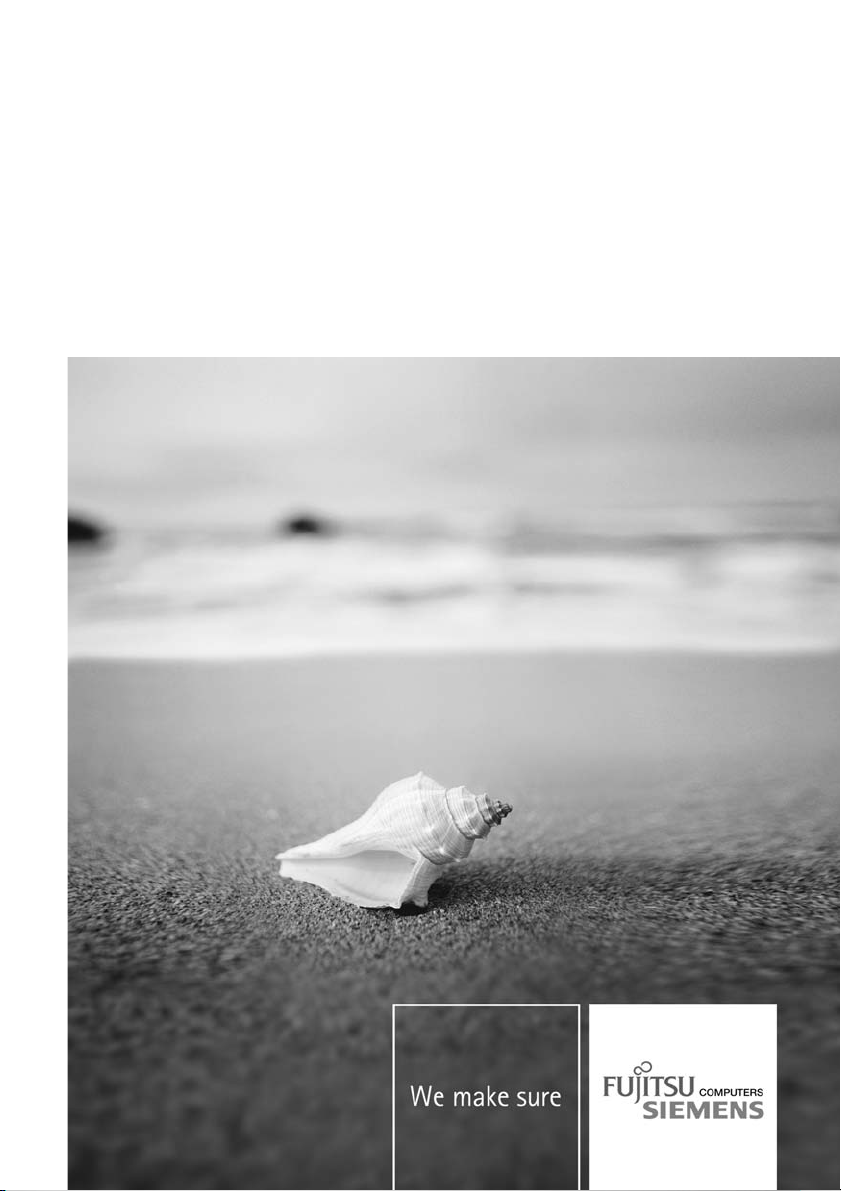
Notebook Italiano
EasyGuide
AMILO Li Series
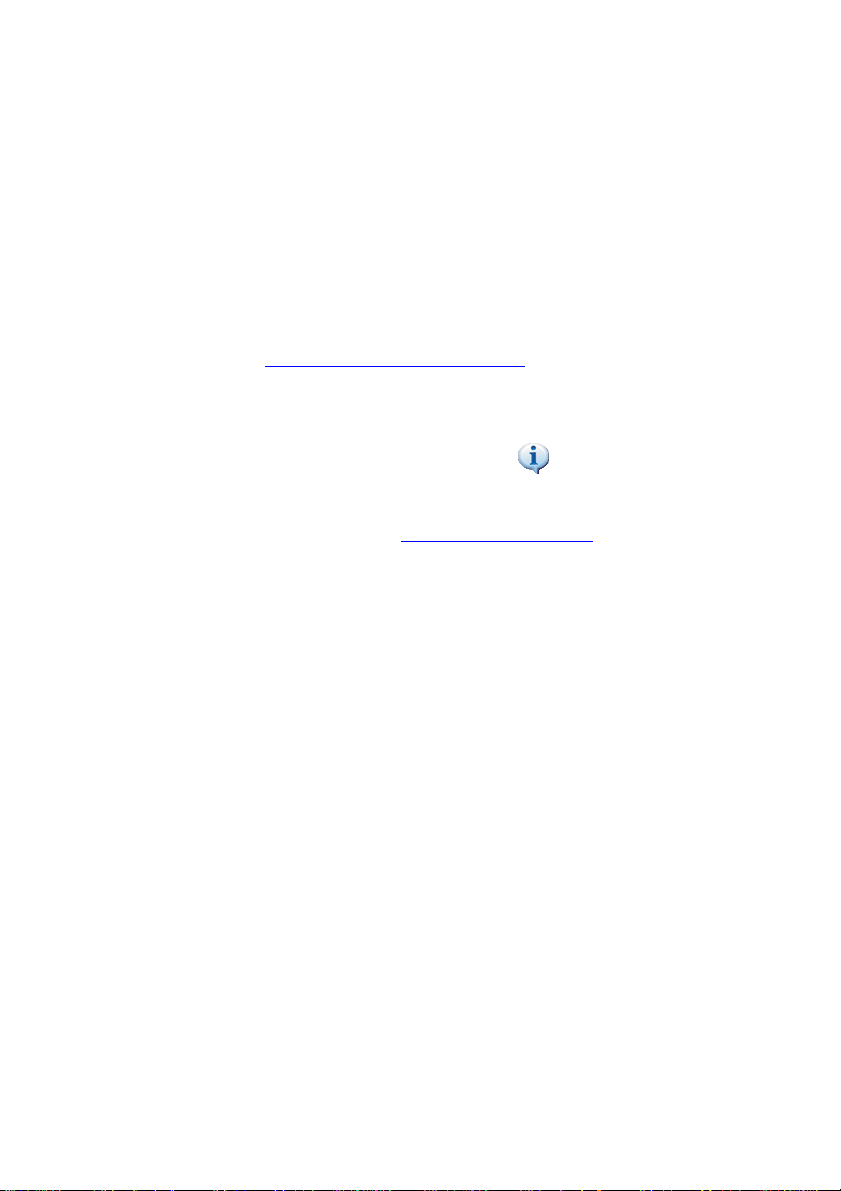
Avete…
... problemi tecnici o domande?
Rivolgetevi:
• alla nostra Hotline o al nostro Help Desk (consultate l’elenco dei recapiti Help
DeskoilsitoWeb: "
• al vostro concessionario compet ente
• al vostro rivenditore
Per ulteriori informazioni consultate l’elenco dei recapiti Help Desk e il manuale "Garanzia".
www.fujitsu-siemens.com/helpdesk")
Il manuale "Garanzia" è disponibile nel notebook in Start -
CD/DVD "Drivers & Utilities" o nel nostro sito Web.
Le informazioni più recenti sui nostri prodotti, suggerimenti, aggiornamenti ecc. sono
disponibili nel nostro sito Web all’indirizzo: "
www.fujitsu-siemens.com"
Manuali,sul
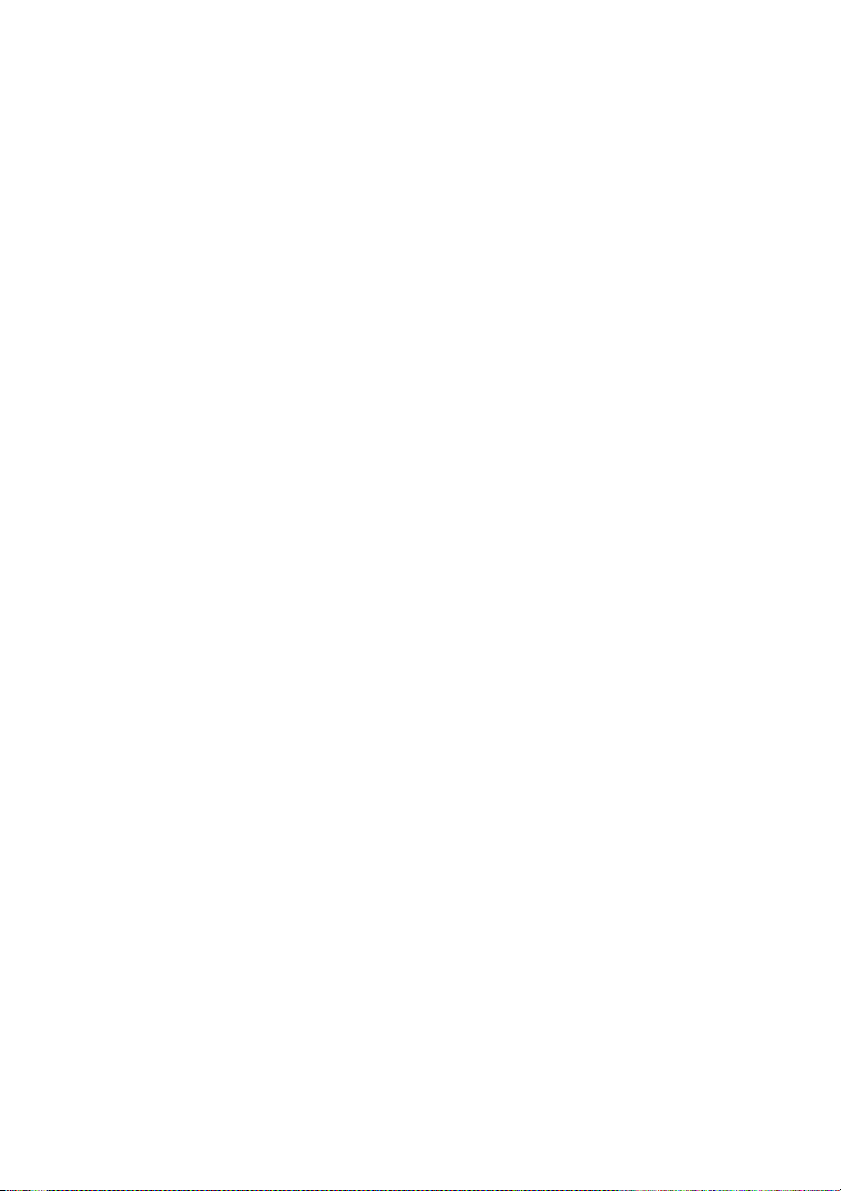
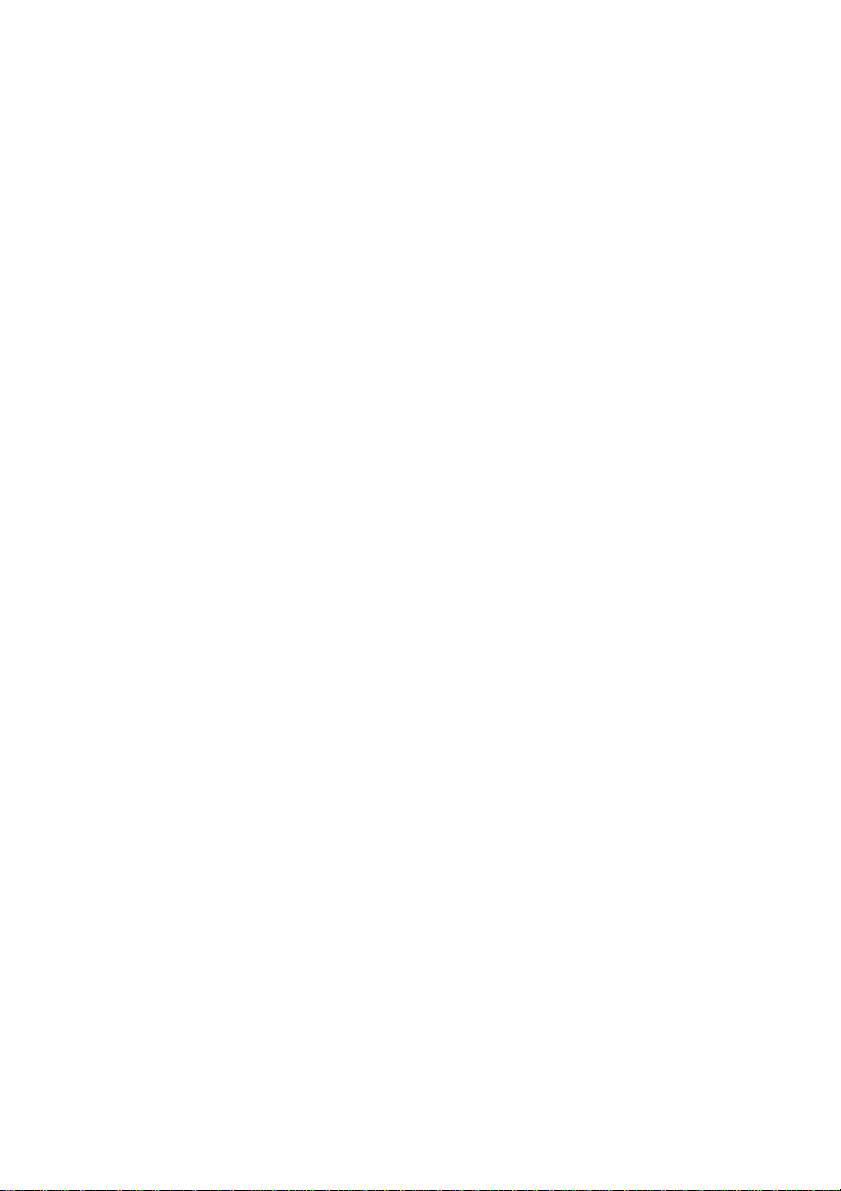
Questo manuale è stato redatto da/This manual was produced by Xerox Global Services
Pubblicato da/Published by
Fujitsu Siemens Computers GmbH
AG01/07
Edizione/Edition1
Cod. ordine/Order No.: 10600794997
Cod. ordine/Order No.: 440 N00425
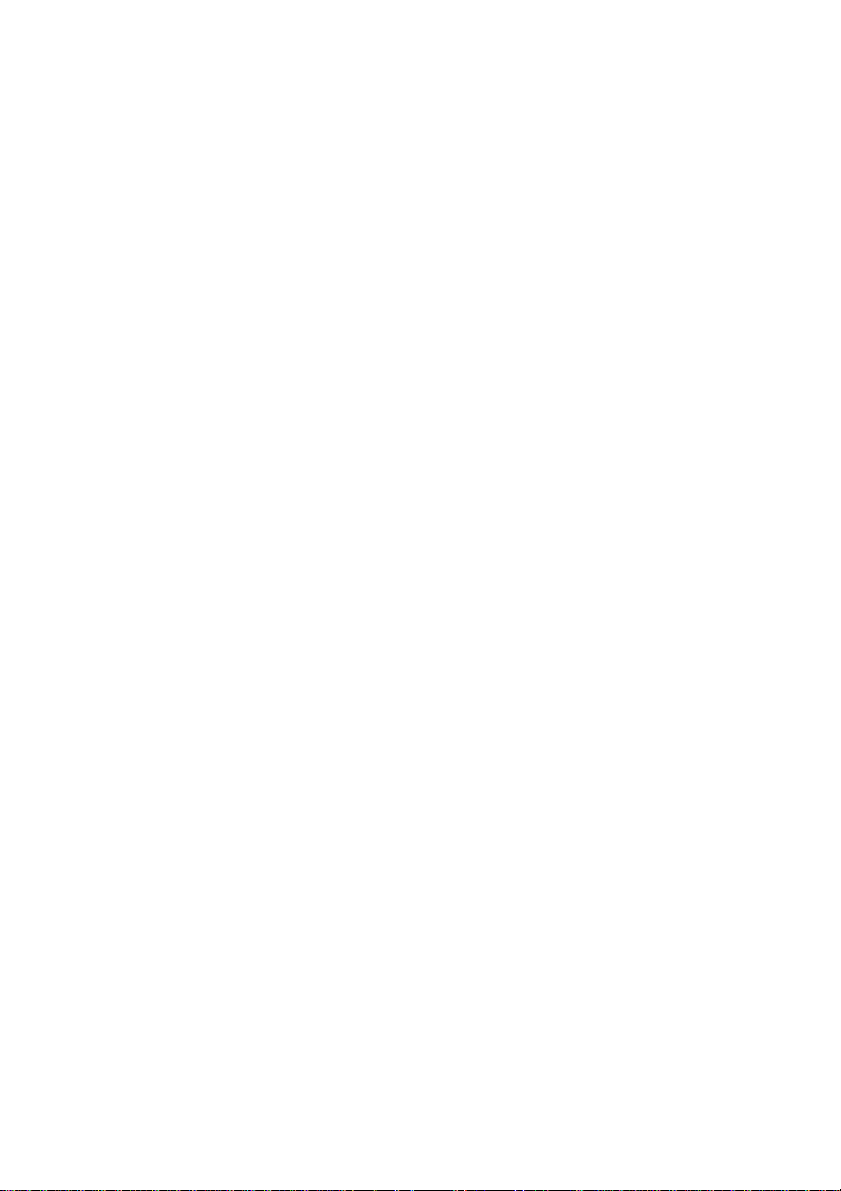
AMILO Li Series
EasyGuide
Grazie alla tecnologia innovativa ... 1
Collegamenti ed elementi di comando 3
Istruzioni importan
Prima messa in funzione del notebook 8
Lavorare con il notebook 11
Funzioni di sicurezz
Collegamento di periferiche esterne 39
Smontaggio e montaggio di componenti
in caso di assistenza
Impostazioni nella BIOS-Setu p-Utility 49
Risoluzione dei problemi e suggerimenti 51
Dati tecnici 55
Istruzioni del produttore 57
Indice analitico 59
ti
a
35
4 4
4
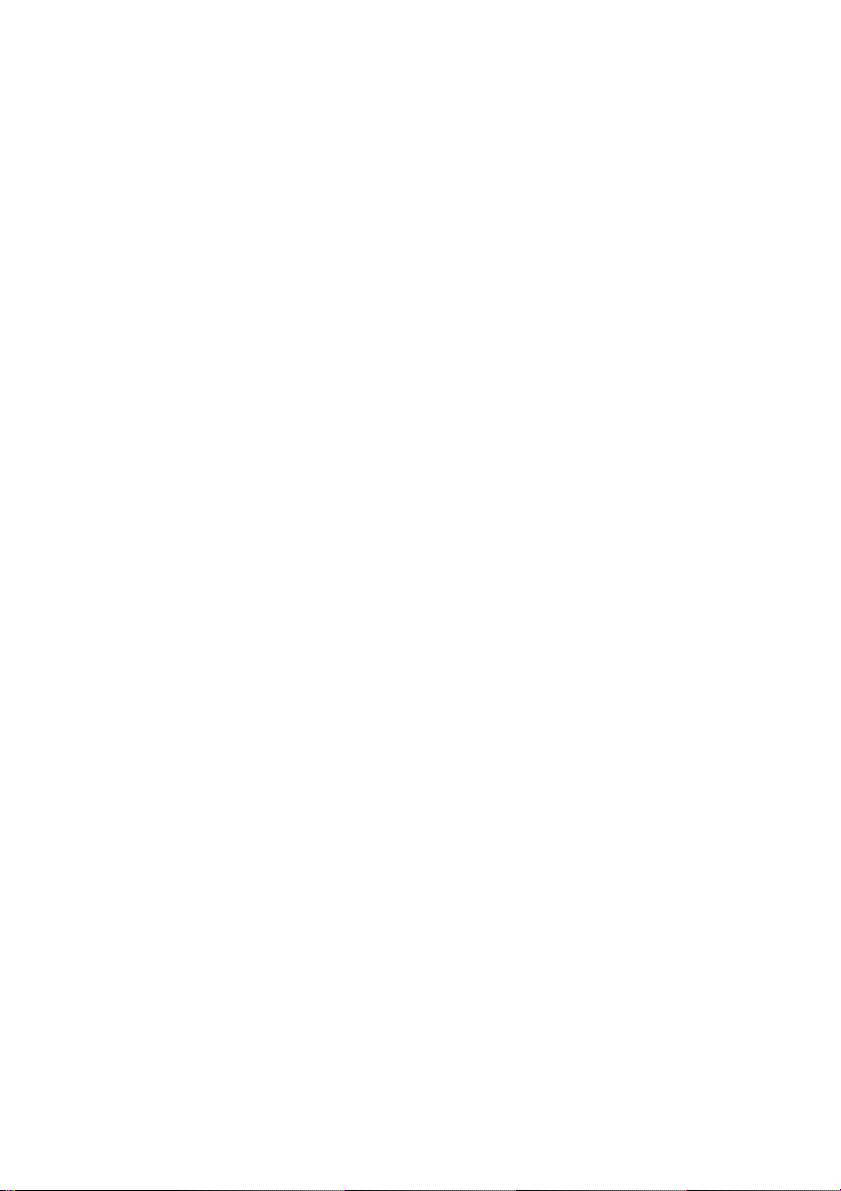
Microsoft, MS, MS-DOS, Windows, Windows Vista sono marchi registrati di Microsoft Corporation.
Acrobat Reader è un marchio di Adobe Systems Incorpo rated.
Macrovision è un marchio di Macrovision Corporation, USA.
MultiMediaCard è un marchio registrato di Infineon Technologies AG.
Sony e Memory Stick sono marchi registrati di Sony Electronics, Inc.
Tutti gli altri marchi sono marchi di proprietà o marchi registrati di proprietà dei
singoli produttori e come tali s ono protetti.
Copyright © Fujitsu Siemens Computers GmbH2007
Tutti i diritti riservati per tutta l’opera (o parti di essa), in particolare per ciò che riguarda
la traduzione, la copia, la riproduzione o procedimenti simili.
Eventuali violazioni di queste disposizioni possono dare luogo a richieste di risarcimento danni.
Tutti i d iritti riservati, in particolare quelli derivanti da brevetti e modelli.
Fornitura e contenuto soggetti a variazioni.

Contenuto
Contenuto
Grazie alla tecnologiainnovativa... ..................................................... 1
Ulterioriinformazioni .................................................................... 1
Simboli ................................................................................. 2
Collegamenti ed elementi d
Istruzioniimportanti ................................................................... 4
Normedisicurezza ...................................................................... 4
Risparmio energetico . . .................................................................. 4
Risparmio energetico in Windows . . ................................................... 4
Fontidiinformazioni ..................................................................... 5
In viaggio con il notebook . . .............................................................. 5
Prima di iniziare il viaggio . ........................................................... 6
Trasporto del notebook . . . ........................................................... 6
Pulizia del notebook . . . .................................................................. 7
Prima messa in funz
Disimballaggio e
Scelta della posi
Collegamento del
Prima accension
Lavorare conilnotebook ............................................................... 11
Accensione del notebook . . . . . ........................................................... 11
Spegnimento del notebook . . . . ........................................................... 12
Spie di stato ............................................................................ 12
Tastiera ................................................................................ 14
Blocconumerico virtuale ............................................................. 17
Combinazionidi tasti ................................................................ 17
Impostazioni internazionali e della tastiera . ............................................ 19
TastiEasyLaunch ...................................................................... 19
Touchpad e tasti del touchpad . ........................................................... 20
Utilizzo dei tasti del touchpad . . ....................................................... 20
SchermoLCD .......................................................................... 21
Istruzionirelativeallo schermoLCD ................................................... 21
Impostazionidelloschermo .......................................................... 22
Batteria ................................................................................ 22
Caricamento,cura emanutenzionedellabatteria ....................................... 23
Rimozionee inserimentodella batteria ................................................ 24
Funzionidi risparmioenergetico .......................................................... 24
Discorigido ............................................................................. 25
CD/DVD ............................................................................... 26
Formatidei supporti dimemorizzazionedatiCD/DVD(asecondadel dispositivo) ......... 26
Manipolazione dei CD/DVD .......................................................... 28
UnitàCD/DVD(asecondadel dispositivo) ............................................. 28
Inserimento oestrazione del CD/DVD ................................................. 29
Estrazione manuale del CD/DVD (estrazione di emergenza) . . . ......................... 29
Codici regionali per filminDVDe lettoriDVD .......................................... 30
Adattamentodellafunzione AutoPlay dell’unità CD/DVD ................................ 30
Altoparlante . . .......................................................................... 31
Attivazione e disattivazione dell’altoparlante . . . ........................................ 31
Adjust volume control (regolazione volume) ............................................ 31
verifica delnotebook ....................................................
zione ...................................................................
l’adattatoredi rete ......................................................
e del notebook . . . .......................................................
icomando ..................................................
ione delnotebook .................................................
10
3
8
8
9
9
10600794997, edizione 1
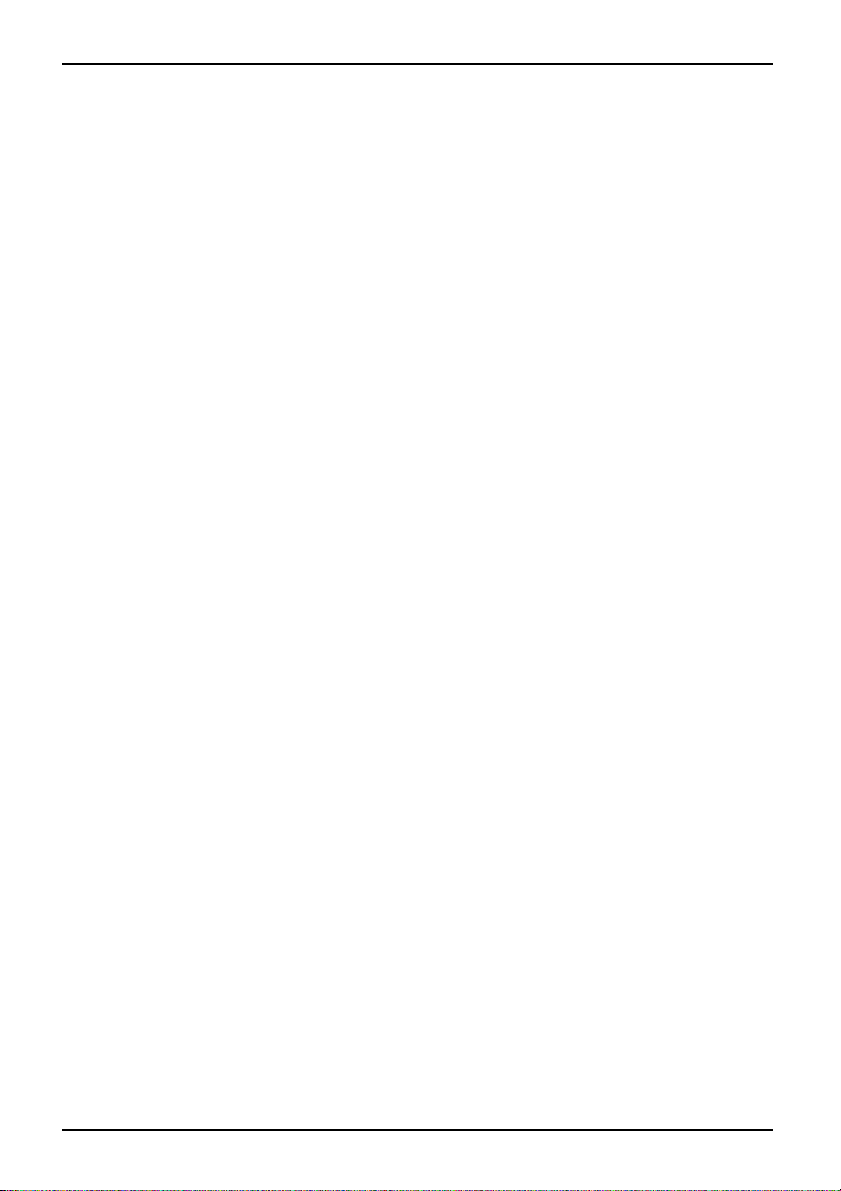
Contenuto
Modemintegrato 56k .................................................................... 32
Collegamento del modem del notebook alla presa del telefono .......................... 32
Componenti radio (Wireless LAN) ........................................................ 33
Attivazione e disattivazione del modulo Wireless LAN .................................. 33
EtherneteLAN ......................................................................... 34
Funzionidi sicurezza .................................................................. 35
Breveriepilogodellefunzionidisicurezza ................................................. 35
UtilizzodelKensingtonLock ............................................................. 35
Configurazionedella protezione tramitepasswordnellaBIOSSetupUtility ................... 36
Protezione della BIOS-Setup-Utility (password del supervisore e dell’utente) . . . ........... 36
Protezione del sistema operativo tramite password . . . .................................. 37
Collegamentodi perifericheesterne .................................................... 39
Collegamenti ........................................................................... 40
Collegamento dello schermo esterno . . . . ................................................. 41
Impostazione della frequenza verticale per lo schermo esterno .......................... 41
Collegamento di periferiche USB . ........................................................ 42
Collegamento di periferiche audio esterne ................................................. 42
Uscita microfono/Line In . ............................................................ 42
Uscita cuffie/LineOut ................................................................ 43
Smontaggio e montaggio di componenti in caso di assistenza .......................... 44
Note per il montaggio e lo smontaggio di componenti e schede .............................. 44
Rimozionee inserimentodellabatteria .................................................... 44
Smontaggioemontaggiodel discorigido .................................................. 45
Smontaggio del disco rigido . . ........................................................ 45
Montaggio del disco rigido . . . ........................................................ 45
Espansione di memoria . . ................................................................ 46
Estrazioneeinserimento dell’espansionedi memoria ................................... 46
Rimozione del coperchio . ............................................................ 47
Estrazionedelmodulodimemoria .................................................... 47
Inserimento del modulo di memoria . . ................................................. 48
Fissaggio del coperchio . . ............................................................ 48
Impostazioni nella BIOS-Setup-Utility . . ................................................. 49
AvviodellaBIOS-Setup-Utility ............................................................ 49
UtilizzodellaBIOS-Setup-Utility .......................................................... 49
ChiusuradellaBIOS-Setup-Utility ......................................................... 50
Exit Saving Changes – Memorizzazione impostazioni e chiusura della
BIOS-Setup-Utility ................................................................... 50
Exit Discarding Changes – Annullamento delle modifiche e chiusura della
BIOS-Setup-Utility ................................................................... 50
Load Setup Default – Vengono caricate le impostazioni predefinite ....................... 50
Discard Changes – Annullamento delle modifichesenzausciredallaBIOS-Setup-Utility .... 50
Risoluzionedei problemi esuggerimenti ............................................... 51
Ripristinodi software installati ............................................................ 51
Ripristino del sistema operativo, dei driver, dei manuali e del software speciale ........... 52
L’oraola data del notebook nonsono esatte .............................................. 52
Viene emesso un segnale ogni secondo . ................................................. 52
Lo schermo LCD del notebook non funziona . . ............................................. 52
I dati visualizzati sullo schermo LCD del notebook non sono leggibili . . . . . . ................... 52
Lo schermoesternonon funziona ........................................................ 53
10600794997, edizione 1
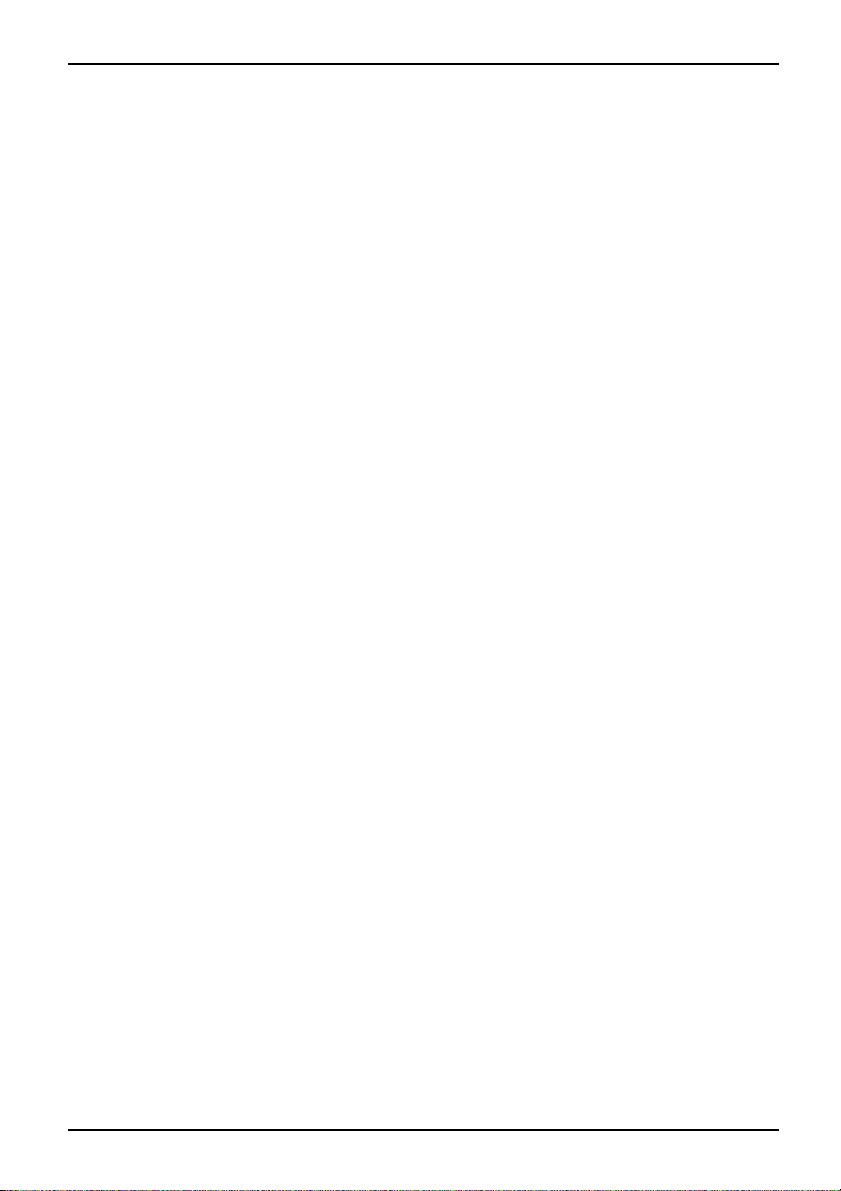
Contenuto
Nonavviene alcunavisualizzazionesulloschermo esternooppurel’immaginesi muove ....... 53
Il notebook non continua l’elaborazione ................................................... 54
La stampante non stampa . . . . ........................................................... 54
La connessione radio a una rete non funziona . ............................................ 54
Dati tecnici ............................................................................ 55
Notebook . . ............................................................................. 55
Batteria ................................................................................ 56
Adattatoredi reteda65Wo90W ........................................................ 56
Istruzionidelproduttore ............................................................... 57
Smaltimentoe riciclaggio ................................................................ 57
Dichiarazioni diconformità(Declarationsof Conformity) .................................... 57
Tecnologiaprotettada copyright .......................................................... 57
MarchioCE ............................................................................. 58
Indice analitico ........................................................................ 59
10600794997, edizione 1
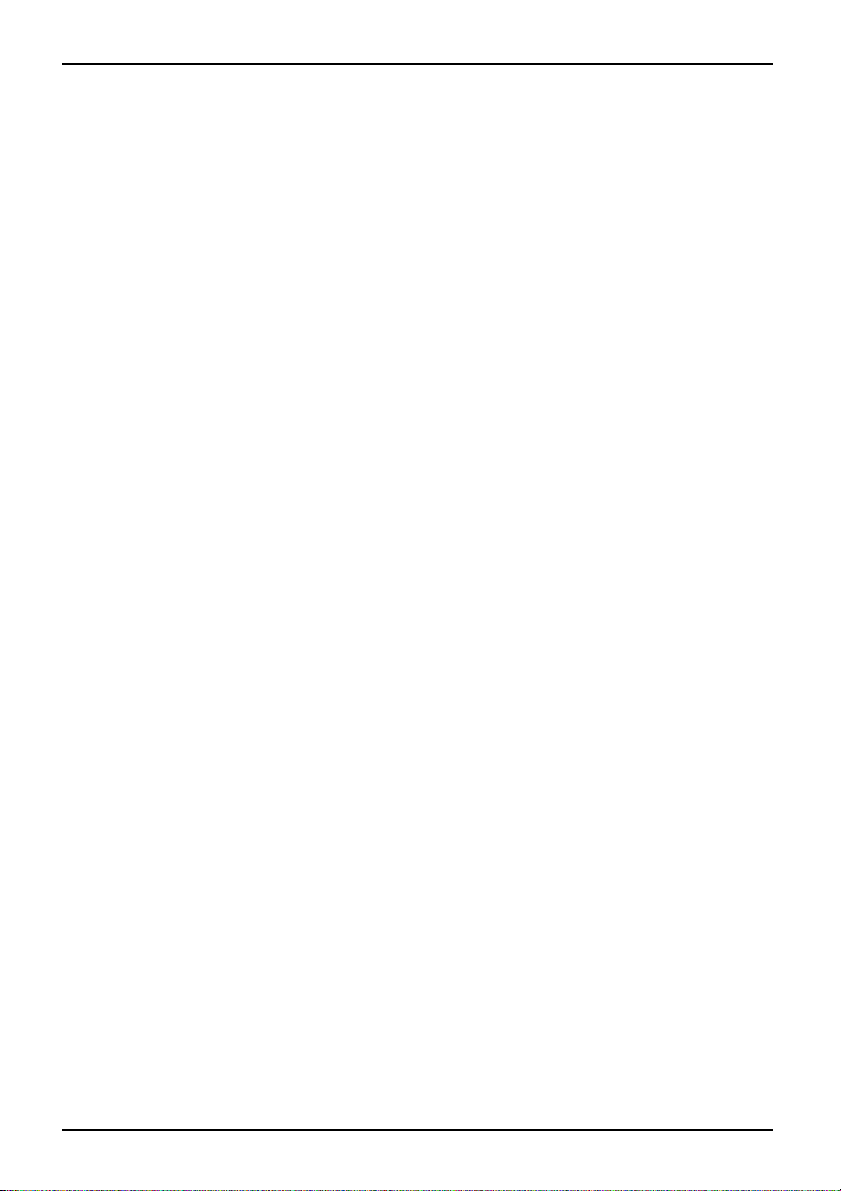
Contenuto
10600794997, edizione 1
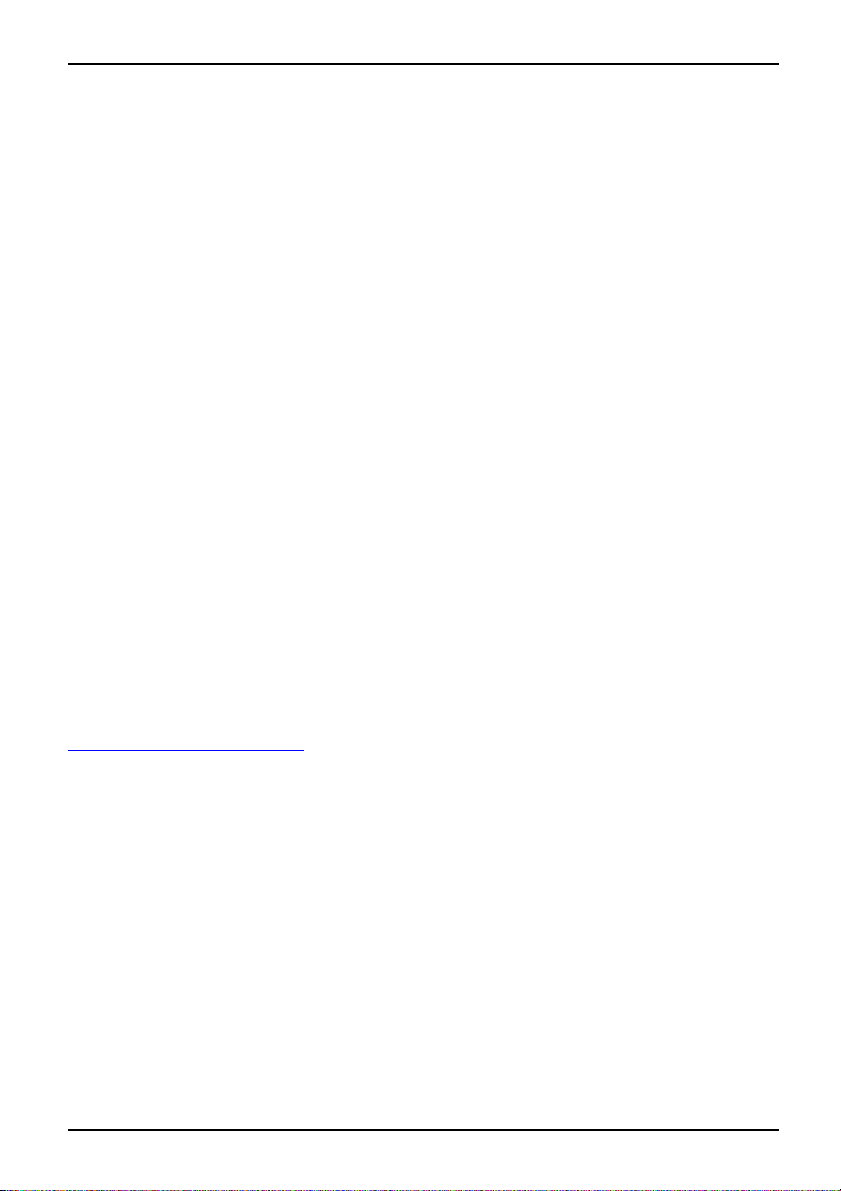
Grazie alla tecnologia innovativa .
..
Grazie alla tecnologia innova
e alla struttura ergonomica, i notebook AMILO sono dispositivi affidabili e di facile utilizzo.
Esistono diverse versioni del notebook. La maggior parte dei capitoli di questo manuale vale per tutti
i modelli; eventuali differenze sono indicate separatamente. Alcune illustrazioni possono essere
diverse dalla versione acquistata e mirano a spiegare solo il principio di funzionamento.
Il sistema operativo Windows Vista è pre installato e configurato in modo ottimale, pertanto è
pronto per il funzionamento alla prima accensione del notebook AMILO.
Il notebook è dotato della tecnologia più recente e garantisce all’utente prestazioni
ottimali e funzionalità all’avanguardia. A seconda della versione di cui si dispone,
sono presenti i seguenti componenti:
• Finoa2Gbytedimemoriaprincipale(RAM).Perinformazionisuimodulidimemoria
approvati, rivolgersi al nostro Supporto tecnico.
• Una unità masterizzatore C D/DVD per la riproduzione di film in DVD o la scrittura su CD/DVD
• Più collegamenti U SB per una semplice espansione tramite webcam, game-pad, stampanti e altro.
• Un modem integrato, una LAN o una Wireless LAN per l’accesso a Internet.
• Un controller audio integrato e un a ltoparlante.
• È possibile collegare anche un microfono e un altoparlante esterno per
una migliore potenza di uscita.
Con la "BIOS-Setup-Utility" di facile utilizzo è possibile configurare l’hardware del
notebook e proteggere meglio il sistema da acce ssi non autorizzati, utilizzando le
potenti funzionalità della protezione tramite password.
Nelle presenti Istruzioni per l’uso sono descritte tra l’altro le modalità di accensione
e funzionamento del notebook AMI LO.
tiva ...
Ulteriori informazioni
Per una panoramica del notebook con ulteriori informazioni, consultare il capitolo
Fonti di informazioni", Pagina 5.
"
10600794997, edizione 1 1
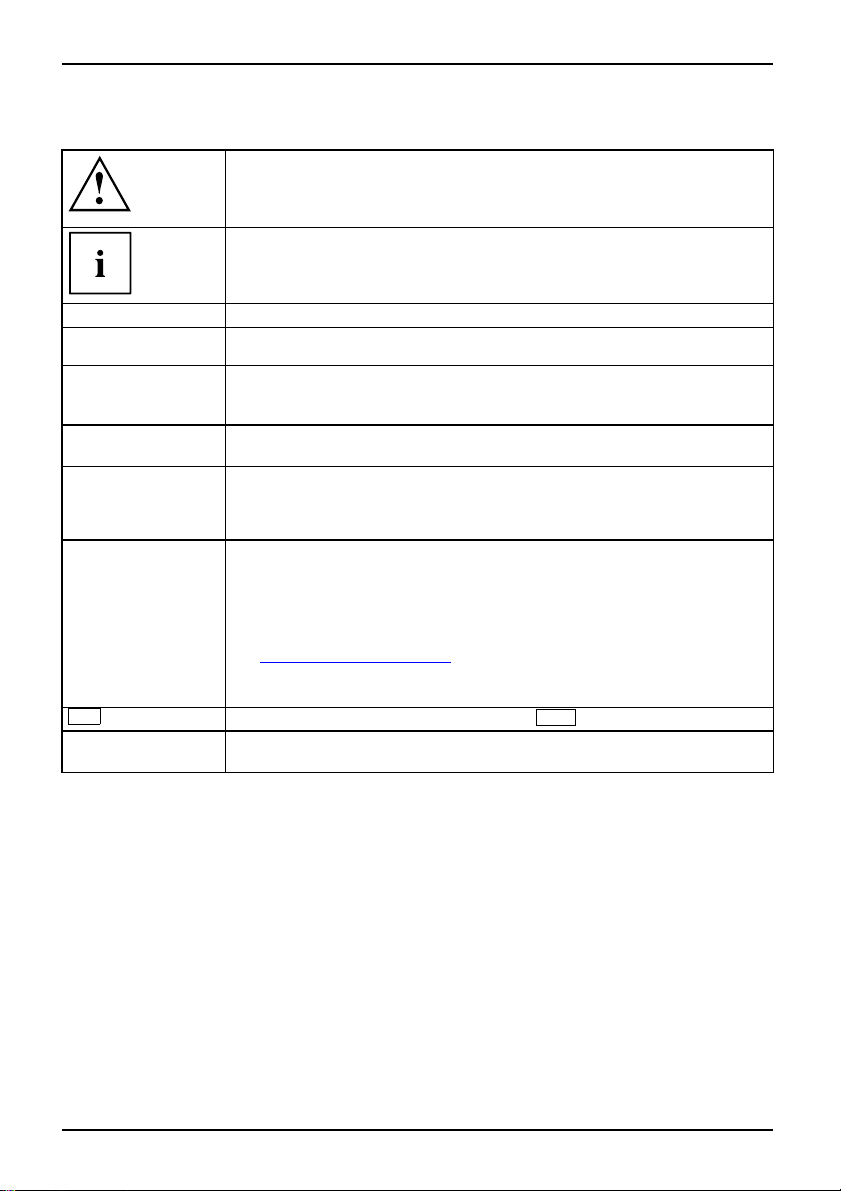
Grazie alla tecnologia innovativa .
Simboli
Indica istruzioni a cui è neces
potrebbe comportare lesioni
del dispositivo o la sicurezz
mancata osservanza di queste
Indica informazioni importanti per l’uso appropriato del dispositivo.
..
sario attenersi. La mancata osservanza
personali, compromettere il funzionamento
a dei dati. In caso di guasto provocato della
istruzioni, la garanzia non sarà più valida.
►
Questo
carattere
Questo
carattere
Questo carattere
"Questo carattere"
Abc
Questo carattere
Indica una fase di una procedura da eseguire.
Indica un risultato.
indica immissioni che s i eseguono con la tastiera in una finestra di dialogo
del programma oppure in una riga di comando, ad esempio la password
(Nome123) oppure il comando di avvio di un programma (start.exe)
Indica informazioni vis
esempio: L’installazio
Indica
• Elementi e testo di un’in
• Nomidiprogrammiofile, ad esempio Windows o setup.exe.
Indica
• Riferimenti incrociati a un altro paragrafo, ad esempio "Norme di
sicurezza"
• Riferimenti incrociati a
esempio un indirizzo Int
"
www.fujitsu-siemens.
• Nomi dei CD, DVD nonché denominazioni e titoli di altri prodotti, ad
esempio: "CD/DVD Drivers & Utilities" oppure il manuale "Sicurezza"
Indica un tasto della tastiera, ad esempio:
indica concetti e testi che devono essere sottolineati o evidenziati, ad
esempio: Non spegnere il dispositivo
ualizzate sullo schermo da un programma, ad
ne è completata.
terfaccia utente, ad esempio: Fare clic su Salva.
una fonte di informazioni esterna, ad
ernet: Per maggiori informazioni, visitare
com"
F10
2 10600794997, edizione 1
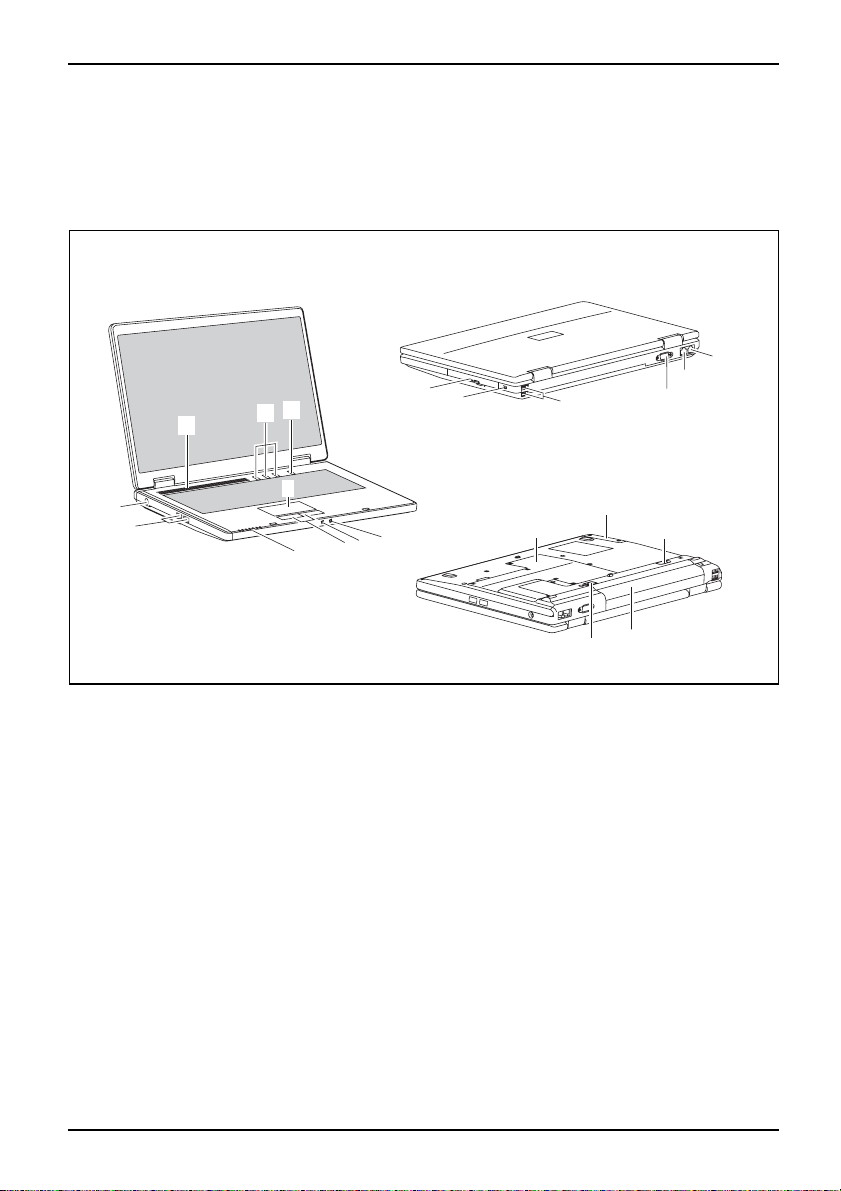
Collegamentiedelementidicomando
Collegamenti ed elementi di co
omando
teria
(DCIN )
Collegamentied elementi dic
Connettoremo demSchermoLCDConnettoreschermoAltoparlante internoConnettore altoparlantiWirelessLANKensington LockConnettoreLANPortaUSBBatteriaBloccodi sicurezza della bat
SchedaSIMDiscorigidoTasti delto uchpadTouc hpadNotebookInterruttore ON/OFFUnitàCD/DVDUscitacuffieUscitamicrofonoLineInLineOutUscita percorrente continua
Spiedi stato
mando
In questo capitolo vengono descritti i singoli componenti hardware del notebook. Viene fornita
una panoramica delle spie e dei collegamenti del notebook. Prima di iniziare a lavorare con il
notebook, è consigliabile acquisire familiarità con i singoli elementi che lo compongono.
16
11
3
1
2
12
13
15
14
4
18
17
18
19
10
9
7
8
1 = Altoparlante interno
2 = Tasti Easy Launch
3 = Interruttore ON/OFF del not ebook
4 = Touchpad
5 = Uscita cuffie/Line Out
6 = Uscita microfono/Line In
7 = Tasti del touchpad
8 = Spie di stato
9 = Porte USB
10 = Uscita per corrente continua (DC IN)
5
6
20
11 = Unità CD/DVD
12 = Dispositivo Kensington Lock
13 = Porte USB
14 = Connettore schermo
15 = Connettore LAN
16 = Connettore modem
17 = Alloggiamento di servizio (disco rigido)
18 = Blocco di sicurezza della batteria
19 = Batteria
20 = Alloggiamento di servizio (memoria)
10600794997, edizione 1 3
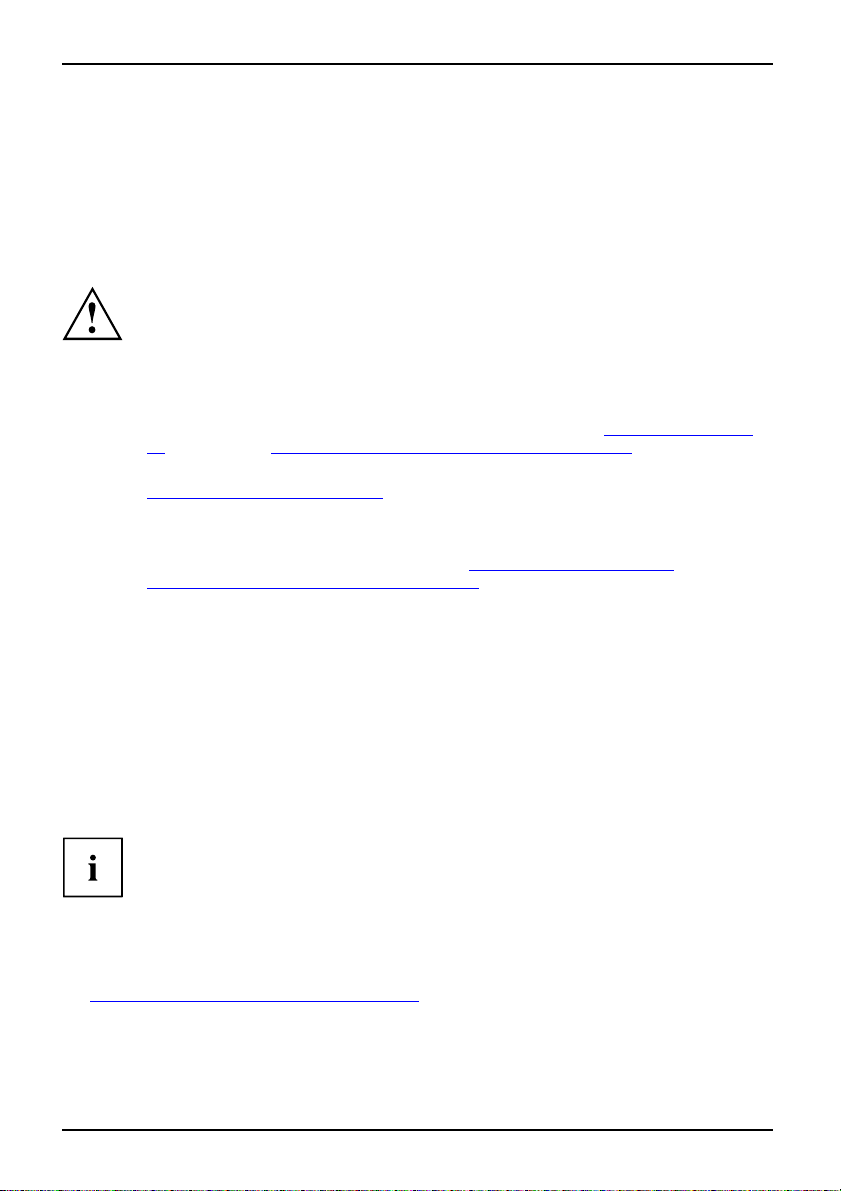
Istruzioni importanti
Istruzioni importanti
Istruzioniimportant iIstruzioni
In que sto capitolo vengono riportate le norme di sicurezza a cui è indispensabile attenersi durante
l’utilizzo del notebook. Le altre istruzioni forniscono informazioni utili relative al notebook.
Norme di sicurezza
Normedi sicurezzaNorme
Questo notebook è conforme alle norme di sicurezza relative ai dispositivi per l’elaborazione
dei dati. In caso di dubbi riguardo la possibilità di usare il notebook nell’ambiente previsto
rivolgersi al rivenditore oppure alla nostra Hotline/Help Desk.
Attenersi alle norme di sicurezz
alle seguenti precauzioni di si
Osservare i paragrafi del manuale
Durante il collegamento e lo scol
istruzioni riportate in questo m
Prima di mettere in funzione il n
istruzioni re lative alle cond
55 e nel capitolo "Prima messa in f
Per la pulizia del dispositivo
"
Pulizia del notebook", Pagin
Nel caso dei notebook dotati di
supplementari per dispositiv
Attenersi alle istruzioni ripo
componenti in caso di assiste
a fornite nel manuale "Sicurezza" e
curezza.
contrassegnati con il simbolo riportato qui a lato.
legamento dei cavi, attenersi alle
anuale.
otebook e di acce nderlo per la prima volta, osservare le
izioni a m bientali riportate nel capitolo "
unzione del notebook", Pagina 8.
, attenersi alle istruzioni riportate nel paragrafo
a 7.
componenti radio, attenersi alle norme di sicurezza
i con componenti radio riportate nel manuale "Sicurezza".
rtate nel capitolo "
nza", Pagina 44.
Smontaggio e montaggio di
Dati tecnici", P agina
Risparmio energetico
IstruzioniEnergiaRisparmiodi corrente
Spegnere il notebook quando non è in uso. Spegnere le periferiche esterne collegate,
quando non vengono utilizzate. Se le funzioni di risparmio energetico vengono attivate, il
notebook consuma meno. Tramite queste funzioni è possibile lavorare più a lungo con il
notebook prima di dover procedere a una ricarica della batte ria.
L’efficienza energetica viene aumentata, mentre viene ridotto l’impatto ambientale.
Si risparmia sui costi e si salvaguarda l’ambiente.
Risparmio energetico in Windows
► Utilizzare le funzioni di risparmio energetico disponibili, descritte nel capitolo
Funzioni di risparmio energetico", Pagina 24.
"
4 10600794997, edizione 1
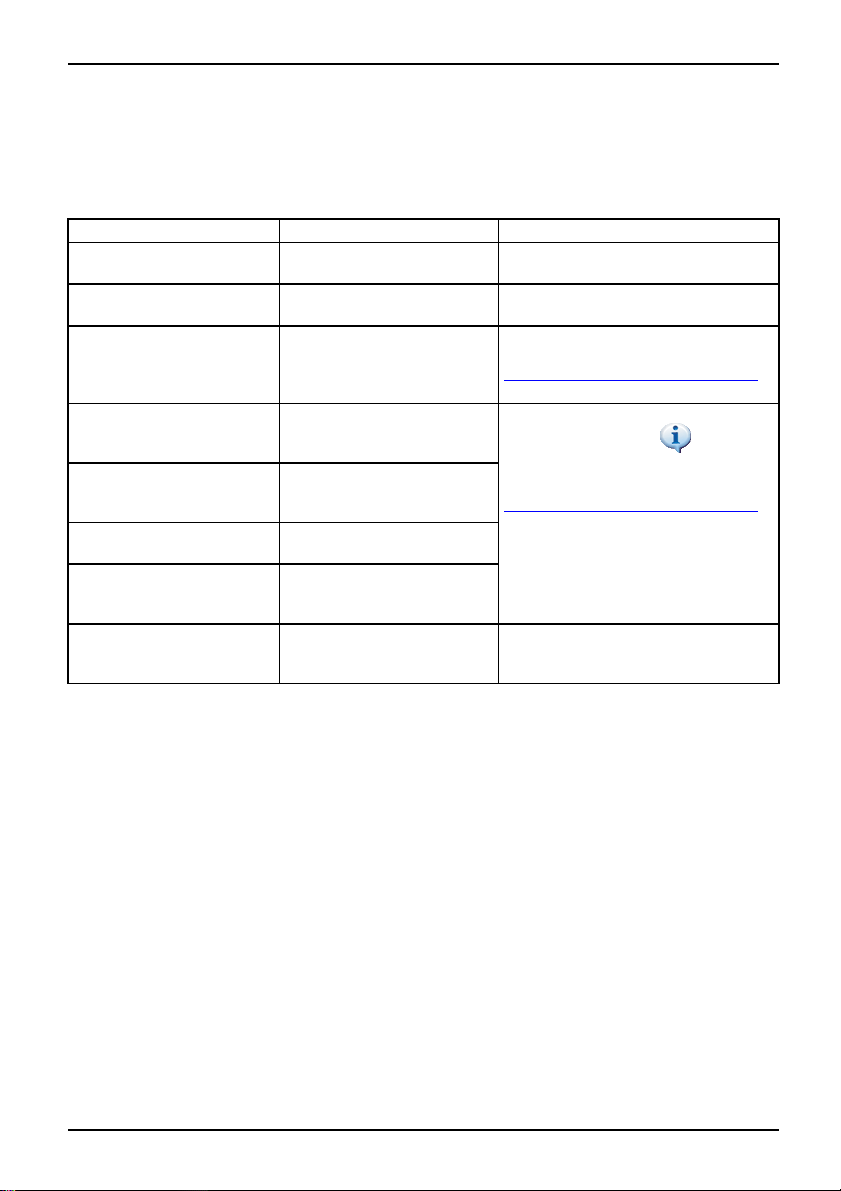
Istruzioni im portanti
Fonti di informazioni
Fontidiinformazioni
Nel presente manuale vengono fornite istruzioni dettagliate e informazioni tecniche
sul notebook. I manuali che sono disponibili solo in formato file PDF, ed è possibile
stamparli collegando una stampante al notebook.
Fonte di informazione Tipo di informazione Dove?
Quick Start Guide
(stampato)
Manuale "Sicurezza"
(stampato e/o file PDF)
Manuale "Recovery
Process" (stampato e/o
file PDF)
Manuale "EasyGuide" (file
PDF)
Manuale "Wireless LAN"
(file PDF)
Manuale "Garanzia" (file
PDF)
File di informazioni (ad
esempio *.TXT, *.DOC,
*.CHM, *.HLP)
File di informazioni (a
d
esempio *.TXT, *.DOC,
*.CHM, *.HLP)
Poster per la prima messa in
funzione
Norme di sicurezza
Informazioni sul ripristino
sistema operativo, dei drive
dei manuali e del software
speciale
Istruzioni dettagliate pe
messa in funzione, utiliz
ulteriori informazioni t
Istruzioni dettagliate s
ecniche
ull’uso
di una Wireless LAN e altre
informazioni tecniche
Condizioni di garanzia
generali
Informazioni su utilità e
programmi
Informazioni sul siste
ma
operativa
In dotazione
In dotazione e/o sul notebook
In dotazione, nel notebook oppure
del
nel nostro sito Web all’indirizzo
r,
www.fujitsu-siemens.com/support/"
"
rla
I manuali sono disponibili
zo e
notebook in Start –
oppure parzialmente aggiornati
nel nostro sito Web all’indirizzo
www.fujitsu-siemens.com/support/"
"
Nel software relativo a
applicazioni
nel
Manuali
queste
In viaggio con il notebook
entomobile
Funzionam
IstruzioniTrasportoNotebook
Se si intende trasportare il notebook, osservare le istruzioni riportate di seguito.
10600794997, edizione 1 5

Istruzioni importanti
Prima di iniziare il viaggio
► Eseguire un backup dei dati importanti memorizzati sul disco rigido.
NotebookViaggio, notebook
► Disattivare il componente radio per motivi di sicurezza dei dati. La trasmissione di dati tramite
una connessione senza fili comporta il rischio di ricezione dei dat i da parte di terzi non autorizzati.
Per ulteriori istruzioni sull’attivazione della crittografia dati, fare riferimento
alla documentazione del componente radio.
► Se si intende usare il notebook durante un viaggio aereo, è necessario informarsi
presso la co mpagnia aerea se ciò è permesso.
Viaggi all’estero
► In caso di viaggi all’estero, verificare che l’adattatore di rete possa essere utilizzato
con la tensione di rete locale. Se la tensione di rete differisce da quella prevista
per il notebook, è necessario procurarsi un adattatore di rete appropriato. Non
utilizzare trasformatori di tensione di altri dispositivi.
► Verificare la compatibilità della tensione di rete locale con le specifiche del cavo di alimentazione.
In caso di incompatibilità, acquistare un cavo di alimentazione conforme alle specifich e locali.
Per collegare il notebook, non utilizzare adattatori di altri dispositivi elettrici.
► Informarsi presso le autorità competenti locali se è possibile utilizzare il notebook con il
componente radio nel paese di destinazione (vedere anche "
► Se si utilizza un modem, è possibile che sussistano incompatibilità con il sistema telefonico
locale. Tali incompatibilità possono determinare prestazioni scadenti o il mancato
funzionamento del modem. Potrebbe essere necessario un adattatore telefonico specifico
per il paese di utilizzo (disponibile come accessorio opzionale).
Marchio CE", Pagina 58).
Trasporto del notebook
► Estrarre tutti i supp orti di dati (ad esempio CD, DVD) dalle r elative unità.
TrasportoNotebook
► Spegnere il notebook.
► Estrarre la spina dell’adattatore e di tutte le periferiche esterne dalle prese.
► Scollegare il cavo dell’adatt
► Chiudere lo schermo LCD fino a quando non scatta in posizione.
► Per il trasporto del notebook, u
► Non esporre il notebo ok a forti urti o temperature estreme (ad esempio i raggi
solari che penetrano nell’automobile).
6 10600794997, edizione 1
atore di rete e i cavi di trasmissione dati di tutte le periferiche.
tilizzare l’apposita borsa che garantisce la protezione dagli urti.
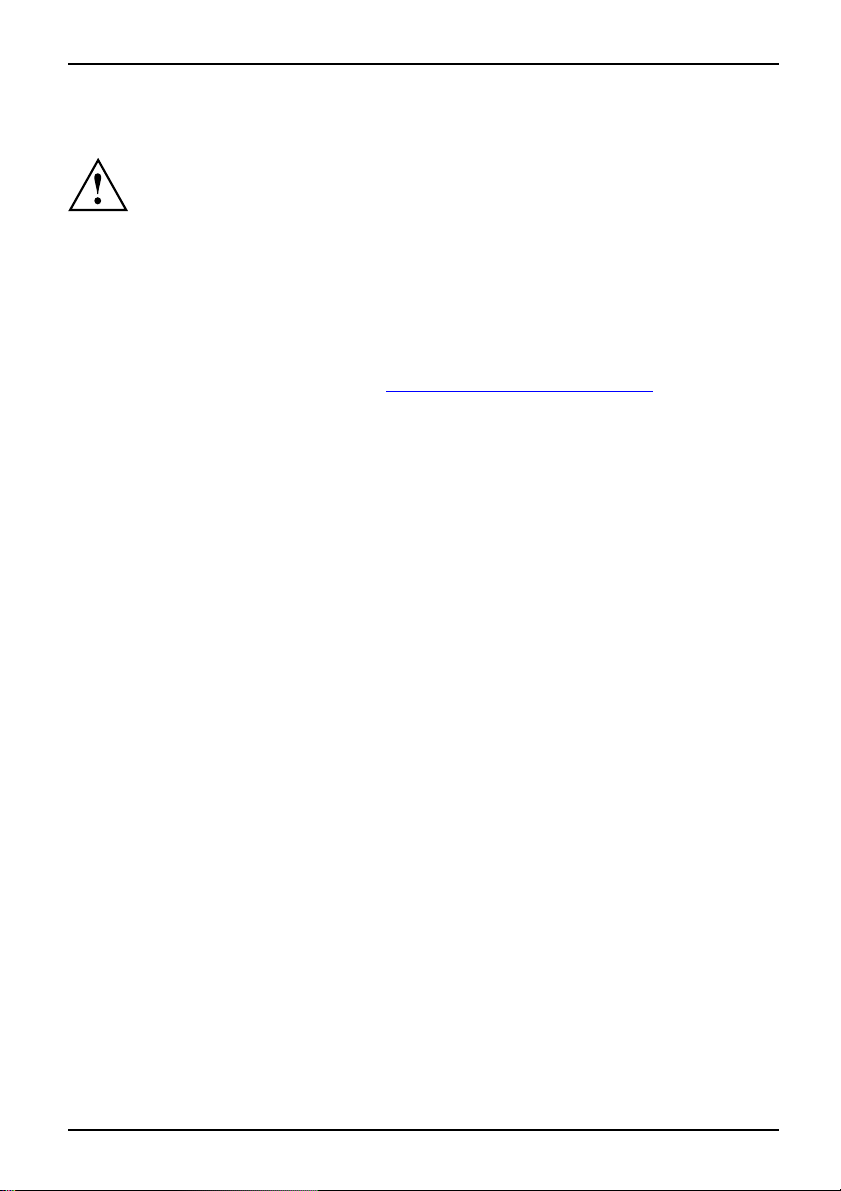
Istruzioni im portanti
Pulizia del notebook
La pulizia interna del dispositivo deve essere effettuata solo da tecnici specializzati.
Per la pulizia del computer utilizzare solo detergenti specifici. Un normale
detergente o lucidante domestico può danneggiare le scritte della tastiera
e del notebook, la vernice o il notebook stesso.
Evitare che penetrino dei liquidi all’interno del notebook.
Lo schermo Crystal-View si graffia facilmente. Pulire la superficie del display
solo con un panno molto morbido, leggermente umido.
► Spegnere il notebook.
PuliziaIstruzioniNotebookTast ieraTouchpadSchermoLCDSchermoCrystal -View
► Staccare la spina dell’adattatore.
► Rimuovere la batteria (vedere il c apitolo "
Pulire la superficie del telaio con un panno asciutto. In caso di superfici più sporche
usare un panno umido con un detergente delicato.
Per la pulizia della tastiera e del touc
Rimozione della batteria", Pagina 24).
hpad è possibile utilizzare dei fazzolettini disinfettanti.
10600794997, edizione 1 7
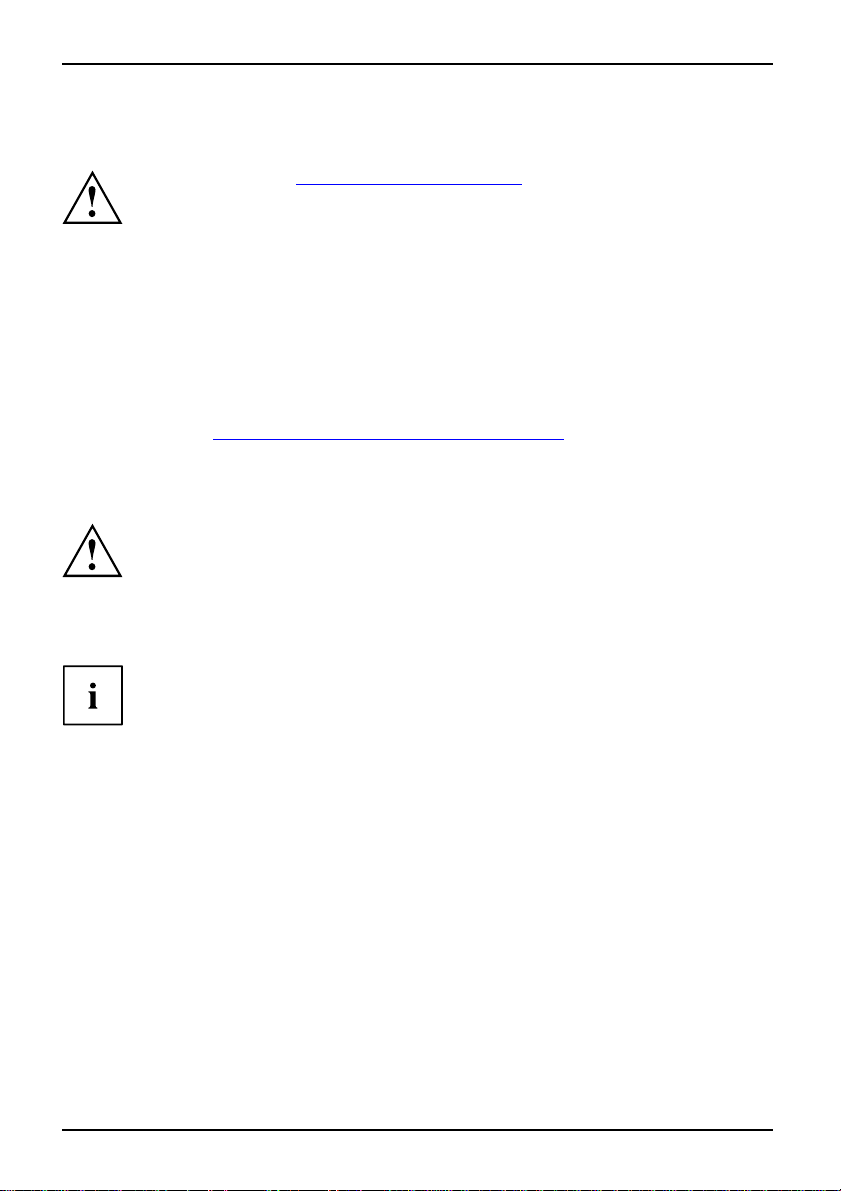
Prima messa in funzione del notebook
Prima messa in funzione del not
Attenersi al capitolo "Istruzioni importanti", Pagina 4.
Primamessa infunzioneNotebookMessa in funzioneNotebook
Prima di utilizzare per la prima volta il notebook, è necessario caricare la batteria e installare il software
fornito in dotazione. I l sistema operativo Windows e i driver hardware necessari sono già preinstallati.
Alla consegna la batteria è inserita nel relativo alloggiamento oppure è acclusa. Se si intende
utilizzare il notebook nel modo batteria, la batteria deve essere carica.
Se il notebook viene utilizzato come computer portatile, l’alimentazione viene fornita dalla batteria
integrata. Tramite l’uso delle funzioni d i risparmio energetico è possibile prolungare i tempi di lavoro.
Se si utilizza il n otebook a casa o in ufficio, è consigliabile utilizzare l’adattatore di rete e non la batteria.
Per il collegamento di periferiche esterne (mouse, stampante) al notebook, osservare le istruzioni
riportate nel capitolo "
Disimballaggio e verifica
Se vengono rilevati danni da trasporto, informare immediatamente il rivenditore.
► Rimuovere tutti i componenti dall’imballaggio.
ImballaggioTrasporto
► Verificare che il notebook non abbia subito danni visibili durante il trasporto.
Si consiglia d i non buttare via l’imballaggio originale del dispositivo.
Conservare l’imballaggio originale per un’eventuale spedizione.
Collegamento di periferiche esterne", Pagina 39.
del notebook
ebook
8 10600794997, edizione 1
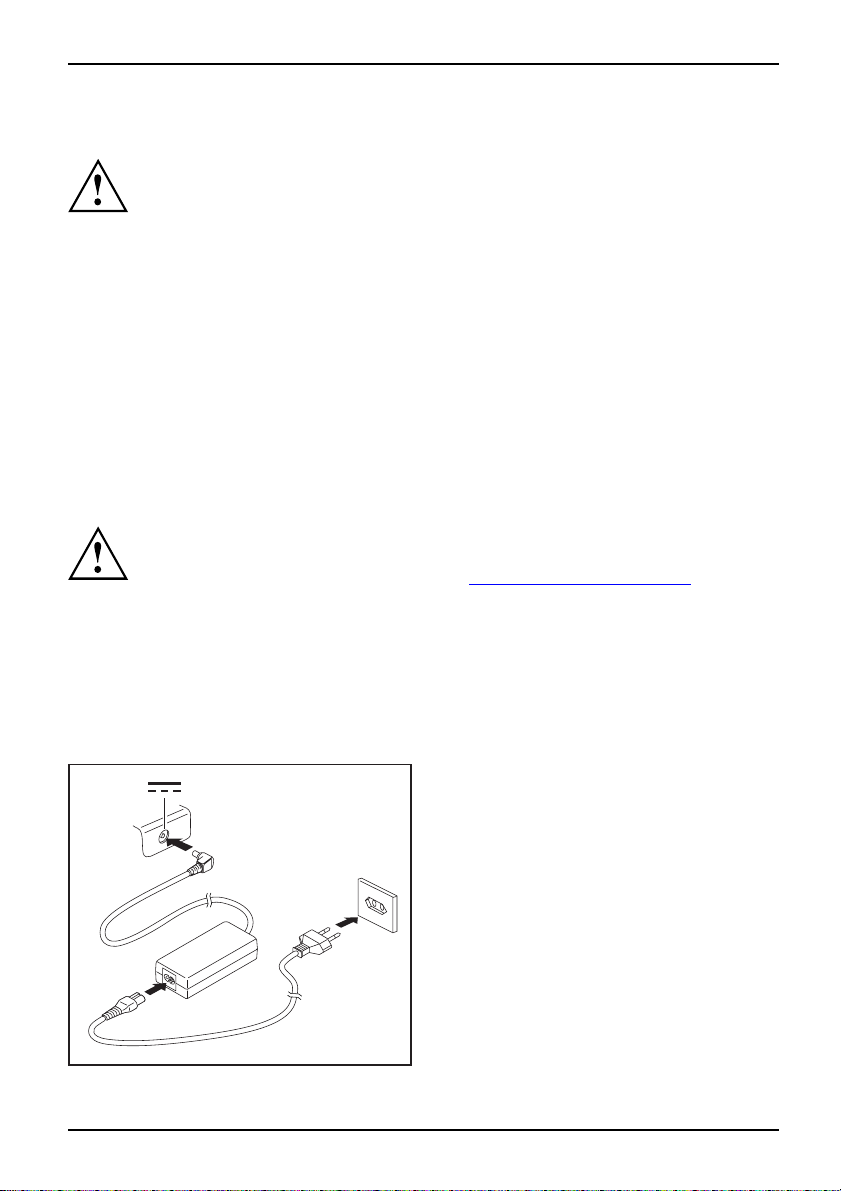
Prima messa in funzione del notebook
Scelta della posizione
Scelta della posizioneNotebookAdat tatoredi rete
Il noteboo k va posizionato in un luogo adeguato. Attenersi a lle istruzioni seguenti:
• Non collocare mai il notebook su una superficie morbida (ad esempio
tappeti, divani oppure letti). In caso contrario, sussiste il rischio di bloccare
la ventilazione con possibili danni da surriscaldamento.
• Non tenere poggia to il notebook direttamente s ulle gambe per un periodo prolungato.
Durante il funzionamento normale la parte inferiore del notebook si riscalda. Un
contatto prolungato con la pelle può essere spiacevole o addirittura provocare ustioni.
• Posizionare il notebook su una superficie stabile, piana e non
sdrucciolevole. Assicurarsi che i piedini di gomma del notebook non
lascino tra cce sulle superfici sensibili.
• Lo spazio libero intorno al notebook e all’adattatore deve essere almeno di
10 cm in modo che sia garantita una ventilazione sufficiente.
• Non coprire mai la fessura di ventilazione del notebook e dell’adattatore di rete.
• Il no tebook non deve essere esposto ad agenti atmosferici estremi. È necessario
proteggere il notebook dalla polvere, dall’umidità e dal calore.
Collegamento dell’adattatore di rete
Predisposizione perl’usoAdattatore dir ete
Per tale apparecchio sono dispon
l’adattatore di rete in dotazion
Attenersi alle istruzioni rip
Il cavo di alimentazione fornit
vigore nel paese in cui il noteb
alimentazione sia omologato a
Il cavo di alimentazione dell’
presa solo se il notebook è coll
Verificare che la potenza assorb
della rete alla quale esso è co
ibili due diversi adattatori di rete. Usare esclusivamente
e alla consegna dell’apparecchio.
ortate nel capitolo "
Norme di sicurezza", Pagina 4.
o con il notebook è conforme alla normativa in
ook è stato acquistato. Assicurarsi che il cavo di
nche per il paese in cui viene utilizzato.
adattatore di rete deve essere collegato a una
egato all’adattatore di rete.
ita dall’adattatore di rete non sia superiore a quella
llegato (vedere Dati tecnici dell’adattatore).
► Collegare il cavo dell’adattatore di
rete (1) alla presa di corrente continua
(DC IN) del notebook.
► Collegare il cavo di alimentazione (2)
1
all’adattatore di rete.
► Collegare il cavo di alimentazione (3)
alla presa di corrente.
3
2
10600794997, edizione 1 9
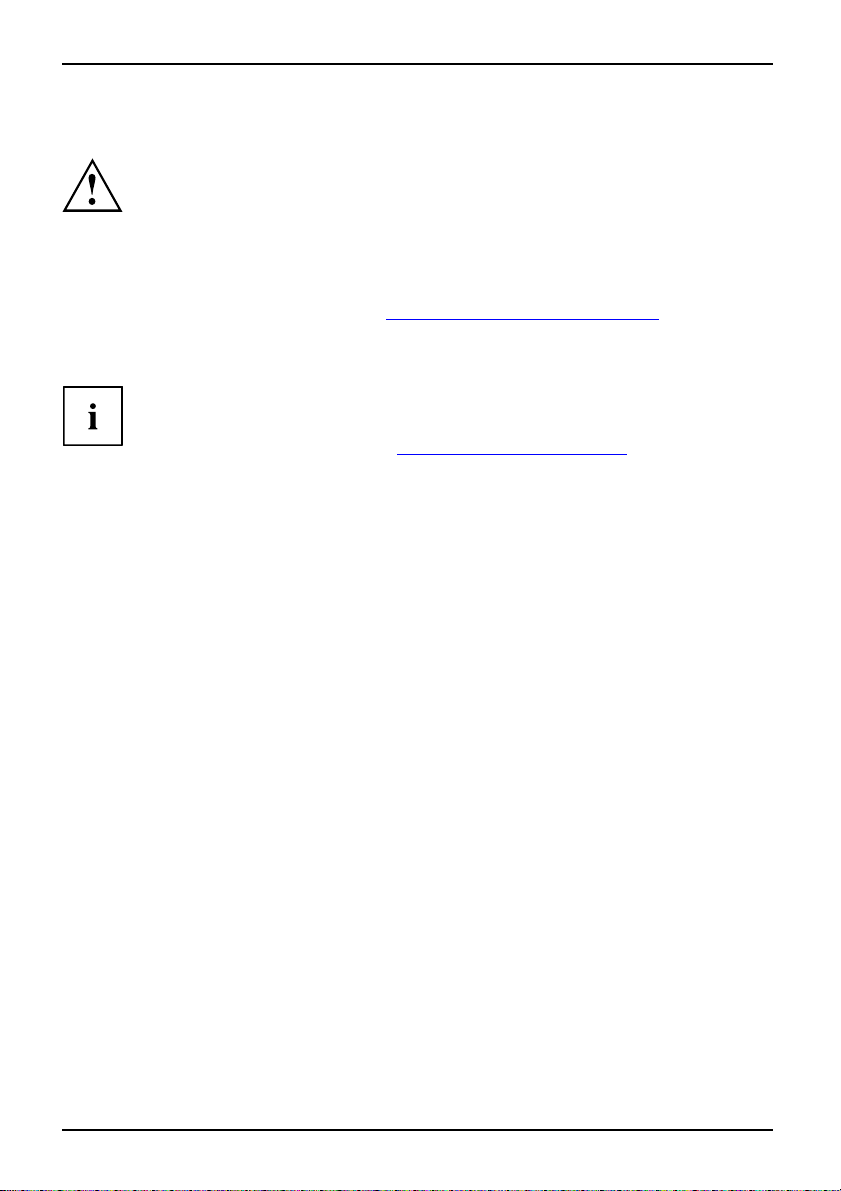
Prima messa in funzione del notebook
Prima accensione del notebook
Primaacce nsione
Per facilitare la messa in funzione del notebook, il sistema operativo è già installato sul disco rigido.
► Accendere il notebook (vedere il capitolo "
► Durante l’installazione attenersi alle istruzioni su schermo.
Alla prima accensione del not ebook, il software fornito viene installato e
configurato. Questo processo non deve essere interrotto, pertanto, è necessario
prevedere un certo intervallo di tempo per questa operazione e collegare il
notebook alla tensione di rete tramite l’adattatore di rete.
Durante l’installazione il notebook può essere riavviato solo su richiesta.
Accensione del notebook", Pagina 11).
In caso di dubbio sui dati richiesti, fare riferimento al manuale del sistema operativo.
Se è installato un sistema operativo Windows, ulteriori informazioni relative al sistema
e i driver, le utilità, gli aggiornamenti, i manuali e gli altri componenti necessari
sono disponibili nel notebook stesso, sul CD/DVD "Drivers & Utilities" oppure nel
nostro sito Web (vedere il capitolo "
Fonti di informazioni", Pagina 5).
10 10600794997, edizione 1
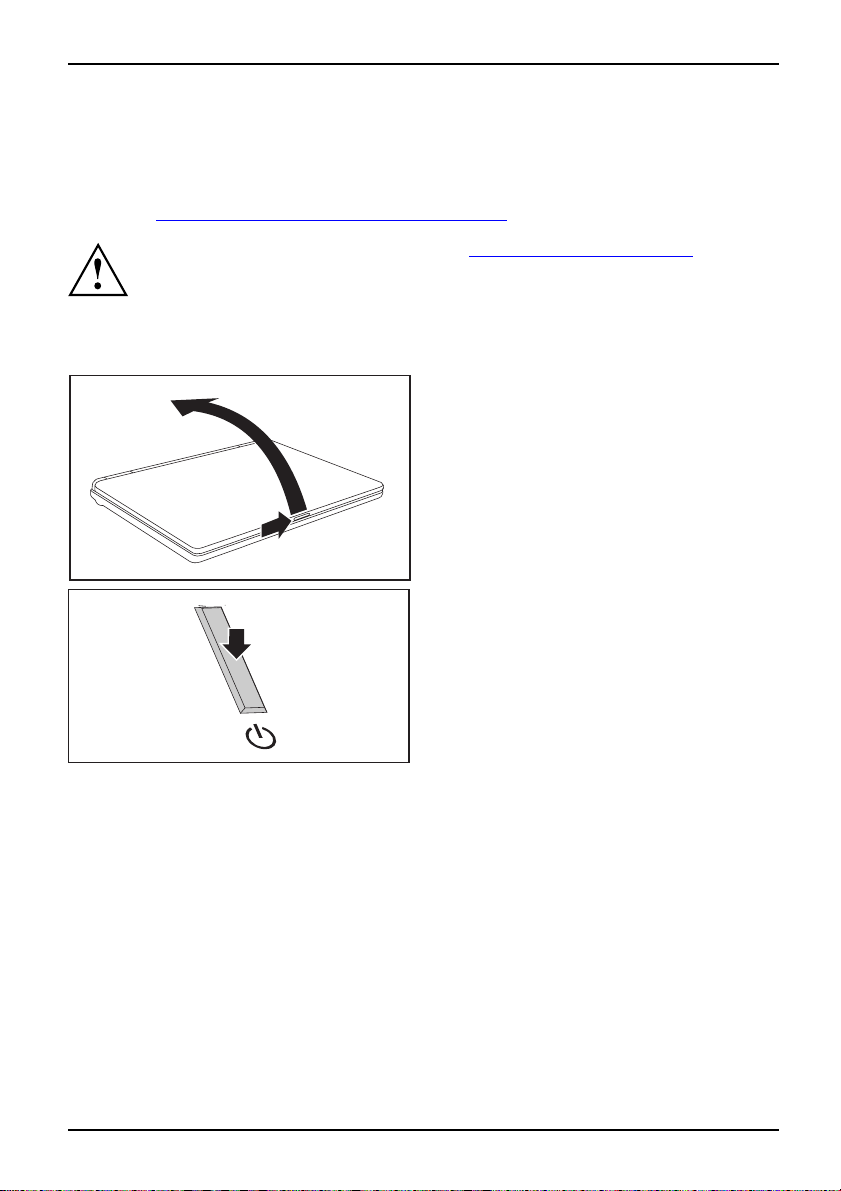
Lavorare con il notebo ok
Lavorare con il notebook
Funzionamento, notebookNotebook
In questo capitolo sono descritti i fondamenti per l’utilizzo del notebook. Per il collegamento
di periferiche esterne, ad esempio mouse, stampante, fare riferimento alle istruzioni riportate
nel capitolo "
Accensione del notebook
Collegamento di periferiche esterne", Pagina 39.
Attenersi alle istruzioni riportate nel capitolo "Istruzioni importanti", Pagina 4.
► Spingere il pulsante di sblocco (1) nella
2
1
1
direzione indicata dalla freccia e sollevare
lo schermo LCD (2).
Notebook
► Per accendere il notebook premere
l’interruttore ON/OFF (1).
La spia di esercizio del notebook si accende.
10600794997, edizione 1 11
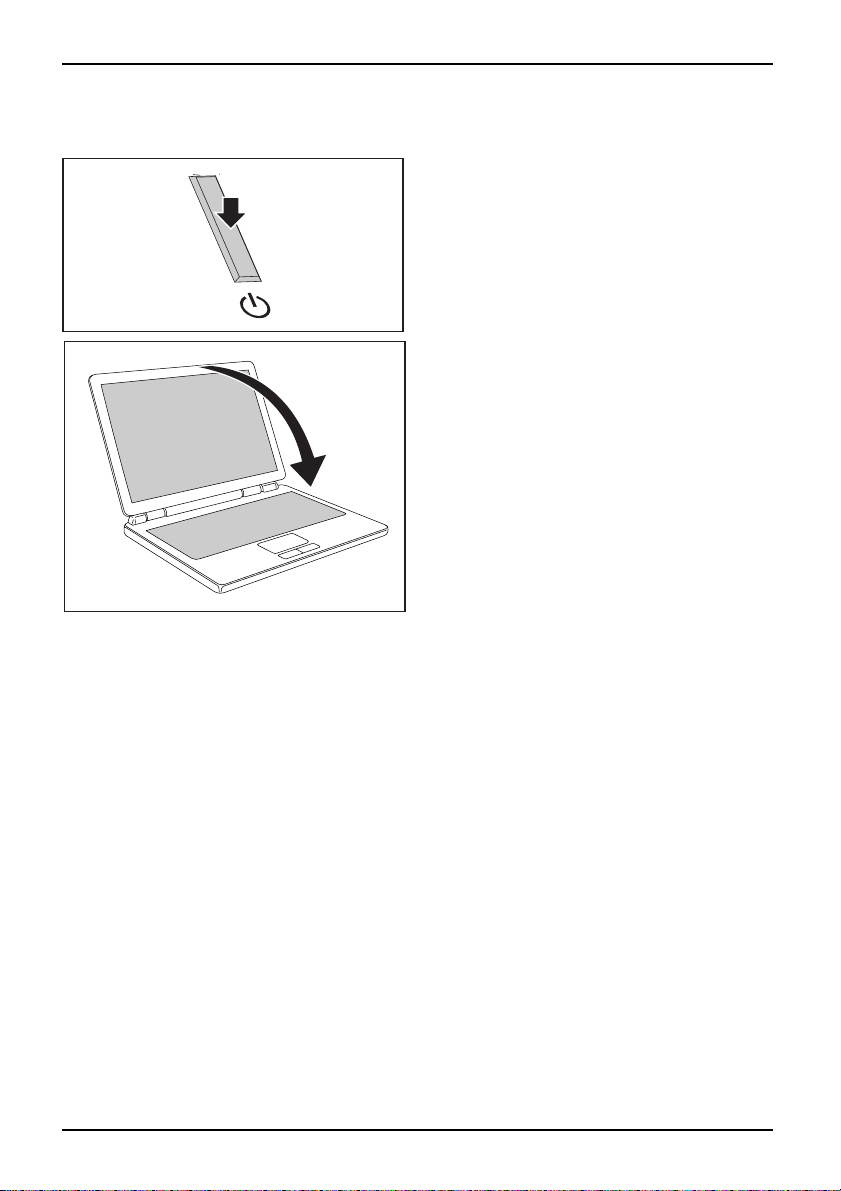
Lavorare con il notebook
Spegnimento del notebook
1
1
► Arrestare il sistema operativo secondo la
normale procedura, ad esempio Windows
dal menu Sta rt tramite la funzione Start –
Shut Down – Shut down – OK (Icona Start –
Chiudi sessione – Arresta il sistema – OK)).
Notebook
► Se il notebook non si spegne da solo,
tenere premuto pe r circa cinque secondi
l’interruttore ON/OFF (1).
► Chiudere lo schermo LCD ( 1) fino a
quando non scatta in posizione.
Spie di stato
Spiedi stato
Le spie di stato forniscono informazioni sullo stato dell’alimentazione, delle unità e delle
funzioni della tastiera. Le spie sono visibili anche a notebook chiuso.
12 10600794997, edizione 1

Lavorare con il notebo ok
A
1
Spia Wireless LA
Spia di esercizi
N
o
Spia batteria
Spia Caps Lock
A
Spia Standby
1
Spia unità
Spia Wireless LAN
• La spia è accesa: il modulo Wireless LAN è attivo.
• La spia è spenta: il modulo Wireless LAN è disattivato.
SpiaWirelessLAN
Spia di esercizio
Spiadi esercizio
• La spia è accesa: il notebook è acceso.
• La spia è spenta: il notebook è spento.
Spia Standby
• La spia è accesa: il notebook si trova nel modo Standby.
Standby
Standby
Spia
Modo
10600794997, edizione 1 13
Spia Num Lock

Lavorare con il notebook
Spia unità
• La spia è accesa: è in corso l’accesso a un’unità (ad esempio, il disco rigido,
l’unità CD/DVD).
SpiaunitàSpia
Spia batteria
Lo stato di carica della batteria
• La spia è accesa: la batteria è comp
• La spia lampeggia: la batteria viene caricata.
• La spia è spenta: la batteria è sca
SpiaaccumulatoreIconaaccu mulatoreSpiaba tteria
Spia Caps Lock
A
• La spia è accesa: il tasto che consente la scrittura delle lettere maiuscole
è stato premuto.
Tutte le lettere vengono scritte in maiuscolo. Nei tasti a più caratteri viene
digitato il carattere superiore sinistro.
SpiaCapsLockCapsLock
Spia Num Lock
1
Tastiera
Tastier aTastierinonumericoBloccon umericoTas ti
• La spia è accesa: i l tasto
Nel tastierino numerico sono attivi i caratteri che si trovano in alto a destra
sui tasti.
NumLockSpiaNum Lock
Con l’utilizzo normale, la ta stiera del notebook è soggetta a usura continua. In
particolare, i simboli riportati sui tasti tendono a sbiadire con il tempo.
viene visualizzato tramite la spia della batteria.
letamente carica.
rica.
Num
è stato premuto.
La tastiera è configurata in modo tale da consentire tutte le funzioni di una tastiera estesa. Alcune
funzioni di una tastiera estesa vengono richiamate tramite combinazioni di tasti.
La seguente descrizione dei tasti vale per il sistema operativo Windows. Altre funzioni
dei tasti sono descritte nel manuale dell’applicazione.
La figura seguente mostra come attivare un carattere sui tasti a più caratteri.
L’esempio vale se la spia Caps Lock non è accesa.
14 10600794997, edizione 1

Lavorare con il notebo ok
7
+
Num
Fn
7
+
/
7
{
/
7
+
/
7
{
7
/
{
7
Figura (esempio generale di una tastiera tedesca)
Tasto di correzione (Backspace)
Il tasto di correzione elimina il carattere che si trova a sinistra del cursore.
Tastodi correzioneBackspace
Tasto tabulatore
Il tasto tabulatore spos ta il cursore fino al successivo arresto di tabulazione.
Tastotabulatore
Tasto Invio (Return, Invio, sp aziatura verticale, segno di paragrafo)
Il tasto Invio chiude una riga di comando. Premendo il tasto Invio si attiva il
comando immesso.
t"cfr.tastoInvio
averticale
TastoInvioReturn,"\
TastoInvioSpaziatur
Tasto per la scrittura delle maiuscole (Caps Lock)
Il tasto per la scrittura delle maiuscole attiva il modo di scrittura in maiuscolo
(la spia CapsLK è accesa). Nel m odo di scrittura in maiuscolo tutte le lettere
digitate vengono scritte in maiuscolo. Nei tasti a più caratteri viene digitato il
carattere superiore sinistro. Il modo di scrittura in maiuscolo viene disattivato
mediante il tasto Shift.
Tastoper lascrittura dellemaiuscoleCapsLock
Tasto Shift
Il tasto Shift consente di scrivere le lettere in maiuscolo. Nei tasti a più
caratteri v iene digitato il carattere superiore sinistro.
Tasto ShiftShift," \t" cfr.tast odicom mutazione
7
+
/
7
{
{
Alt Gr
7
10600794997, edizione 1 15

Lavorare con il notebook
Pausa
Interr
Tasto Fn
Fn
Il tasto
più caratteri (cfr. capitolo "
consente di attivare la funzione speciale stampata su un tasto a
Combinazioni di tasti", Pagina 17).
La tastiera del notebook dispone di un blocco numerico separato, all’estrema
destra della tastiera.
Figura (esempio di una tastiera tedesca)
Se sulla tastiera esterna non esiste il tasto
contemporaneamente i tasti
TastoFn
Ctrl+Alt
Fn
, al suo posto premere
.
Tasti cursore
Pag
Pag
I tasti cursore servono per spostare il cursore nella direzione indicata dalla
freccia verso l’alto, verso il basso, verso sinistra o verso destra.
TasticursoreComandocursore
Fine
Tasto Pausa
Pausa
Il tas to
l’emissione video riprende.
TastoPausa
interrompe l’emissione video. Digitando un tasto qualsiasi
Tasto Start
Il tasto Start richiama il menu S
Tasto Start
tart di Windows.
Tasto Menu
Il tasto Menu richiama il menu relativo all’oggetto selezionato.
TastoMenu
16 10600794997, edizione 1

Lavorare con il notebo ok
Blocco numerico virtuale
TastierinonumericoBlocconumerico virtualeNumLock
La tastiera del notebook non dispone d i un blocco numerico separato. Per utilizzare comunque i tasti
di un blocco numerico, è presente un blocco numerico virtuale. I ta sti del blocco numerico virtuale
sullatastierasonoriconoscibiligrazieallecifreeaisimboli riportati in alto a destra sui rispettivi tasti.
Se il blocco numerico virtuale è attivato, è possibile digitare i caratteri riportati in alto a destra sui tasti.
Figura (esempio di una tastiera tedesca):
1 = Caratteri validi quando la spia Num
Lock non è accesa
Per ulteriori informazioni sulle spie di stato, fare riferimento al capitolo "
Combinazioni di tasti
nidi tasti
Combinazio
2 = Caratteri validi quando la spia Num
Lock è accesa.
Spie di stato", Pagina 12.
La seguente descrizione delle combinazioni di tasti vale per il sistema operativo
Windows. In altri sistemi operativi e in alcuni driver di periferiche alcune delle
combinazioni di tasti seguenti possono essere inattive.
Altre combinazioni di tasti sono r iportate nel manuale dell’applicazione.
Le combinazioni di tasti vengono digitate nel modo segu ente:
► Tenere premuto il primo tasto della combinazione.
► Premere contemporaneamente il tasto o i tasti necessari per la funzione.
Se sulla tastiera esterna non esiste il tastoFn, al suo posto premere
contemporaneamente i tasti
Ctrl+Alt
.
10600794997, edizione 1 17

Lavorare con il notebook
Attivazione/disattivazione del modo Suspend
Con questa combinazione di tasti è possibile attivare e disattivare
il modo Suspend.
Fn+F1M odoSuspendModoSuspend
Attivazione/disattivazione degli altoparlanti
Con questa combinazione di tasti è possibile attivare e disattivare
gli altoparlanti del notebook.
Fn+F3AltoparlantiAltoparlanti
Commutazione dell’emission
Se è collegato uno schermo est
di tasti è possibile sceglier
evideo
erno, tramite questa combinazione
e su quale schermo visualizzare le
immagini.
L’emissione video è po ssibil
• soltanto s ullo schermo LCD del
e:
notebook (LCD)
• soltanto sullo schermo esterno (CRT)
• contemporaneamente sullo sc
hermo LCD del notebook e sullo
schermo esterno (LCD e CRT)
Fn+F4Commutazione de
LCD
ll’emissionevideo
LCD CRT&
CRT
Aumento del volume
Questa combinazione di tasti consente di aumentare il volume
degli altoparlanti integrati.
Fn+F5Vo lume
Riduzione del volume
Questa combinazione di tasti consente di ridurre il volume degli
altoparlanti integrati.
Fn+F6Vo lume
Aumento della luminosità dello schermo
Questa co mbinazione di tasti consente di aumentare la luminosità
dello schermo.
Fn+F7Sche rmo LCDLuminositàdello schermo
Riduzione della luminosità dello schermo
Questa combinazione di tasti consente di ridurre la luminosità
dello schermo.
Fn+F8Sche rmo LCDLuminositàdello schermo
Passaggio da un’applicazione aperta a un’altra
Questa combinazione di tasti consente di selezionare
alternativamente le diverse applicazioni aperte.
Alt+Tab
18 10600794997, edizione 1

Lavorare con il notebo ok
Esecuzione di un avvio a caldo
Questa combinazione di tasti consente di riavviare il notebook.
Tenere premuti i tasti
Canc
il tasto
seconda volta viene eseguito l’avvio a caldo.
Ctrl+Alt+CancAvvioacaldo
CtrleAlt
. Dapprima viene visualizzato Task Manager. Solo la
e premere contemporaneamente
Tabulatore negativo
Questa combinazione di tasti consente di spostare il cursore
sull’arresto d i tabulazione precedente.
Shift+TabTabulatorenegat ivo
Le combinazioni di tasti con i tas
istruzioni del sistema operativ
ti Windows sono riportate nelle
o.
Impostazioni internazionali e della tastiera
Se si desidera modificare le impostazioni internazionali e della tastiera, procedere nel modo seguente:
► Selezionare le impostazioni in Icona Start – Settings (impostazioni) – Control Panel (pannello
di controllo) – Time, Regional and Language Options (opzioni ora, lingua e paese).
Tasti Easy Launch
TastiEasyLaunch
Il notebook è dotato di tasti Ea
possibile avviare le seguenti
funzioni premendo un solo tast
Attivazione/disattivazione della Wireless LAN
Tramite questo tasto è possibile attivare o disattivare il modulo Wireless LAN.
WirelessLAN, tastoEasy Launch
Internet
Tramite questo tasto è possibile avviare il browser Internet predefinito del sistema.
net,tasto EasyLaunch
Inter
Silent Mode (funzionamen to silenzioso)
Tramite questo tasto è possibile ridurre la velocità della ventola del processore.
Se è attivo il Silent Mode, le prestazioni del processore e della grafica sono ridotte.
ionamentosilenzioso, tastoEasy Launch
ntMode, tastoEasy Launch
Funz
Sile
sy Launch. È
applicazioni o
o.
10600794997, edizione 1 19

Lavorare con il notebook
Touchpad e tasti del touchpad
Assicurarsi c he il touchpad non entri in contatto con sporco, liquidi e grasso.
TouchpadTouchpad
Non toccare mai il touchpad con le dita sporche.
Non appoggiare oggetti pesanti sul touchpad o sui tasti del touchpad.
1
2 = Tasti del touchpad
2
Tramite il touchpad è possibile spostare il puntatore sullo schermo.
I tasti del touchpad consentono di selezionare ed eseguire i comandi e corrispondono
ai pulsanti di un mouse convenzionale.
1 = Touchpad
Utilizzodeitastideltou
chpad
Spostamento del puntatore
► Spostare il dito sul touch
Touchpad
Il puntatore si sposta.
pad.
Selezione di un oggetto
► Spostare il puntatore sull’oggetto desiderato.
Touchpad
► Toccare il touchpad una volt
L’oggetto è selezionato.
a oppure premere una volta il tasto sinistro.
Esecuzione di un comando
► Spostare il punta tore sul campo desiderato.
d
Touchpa
► Toccare il touchpad due volte
Il comando viene eseguito.
oppure premere due vo lte il tasto sinistro.
Trascinamento di un oggetto
► Selezionare l’oggetto desiderato.
Touchpad
► Tenere premuto il tasto sinistro
fino alla posizione desiderata.
L’oggetto viene spostato.
20 10600794997, edizione 1
e trascinare l’oggetto con il dito sul touchpad

Schermo LCD
Lavorare con il notebo ok
Istruzioni relative allo sche
SchermoLCDIstruzioni
Nei notebook di Fujitsu S iemens Computers GmbH vengono installati scherm i TFT di alta qualità. Gli
schermi TF T, per le loro caratteristiche tecniche, vengono prodotti per una specifica risoluzione. È
possibile garantire immagini nitide e di qualità ottimale solo con la risoluzione prevista per lo schermo
TFT. Una risoluzione che si discosti dalla specifica può ridurre la nitidezza delle immagini.
Per risoluzione video si intende il numero dei pixel ("Picture Elemen t" = elemento di immagine)
orizzontali e verticali che compongono l’immagine. Ad esempio, "WUXGA" indica 1920 x 1200
pixel. Ogni pixel è composto da tre cosiddetti sottopixel per i colori rosso, verde e blu. Pertanto,
uno schermo WUXGA è costituito da 1920 x 1200 x 3 = 6.912.000 sottopixel.
Risoluzioni video di uso più frequente Numero dei pixel
XGA
WXGA
SXGA
SXGA+
WXGA+
UXGA
WSXGA
WUXGA
La risoluzione video dello schermo LCD del notebook al momento della consegna
è impostata sul valore ottimale.
Pixel chiari o scuri
La tecnologia odierna non è in grado di garantire un’immagine perfetta. È possibile che siano
presenti alcuni pixel chiari o scuri costanti. Il numero massimo consentito di questi pixel errati
viene stabilito dalla rigorosa norma internazionale ISO 13406-2 (classe II).
Esempio:
Uno schermo LCD da 15" con una risoluzione da 1024 x 768 ha 1024 x 768 = 786.432 pixel. Ogni
pixel è composto da tre sottopixel (rosso, verde e blu), per un totale di quasi 2,4 milioni di sottopixel.
Secondo la norma ISO 13406-2 (classe II) possono essere difettosi al massimo 4 pixel e 5 sottopixel,
quindi un totale di 17 sottopixel difettosi, corrispondente a circa lo 0,0007% di tutti i sottopixel.
rmo LCD
1024 x 768
1280 x 800
1280 x 1024
1400 x 1050
1440 x 900
1600 x 1200
1680 x 1050
1920 x 1200
Retroilluminazione
Gli schermi TF T sono dotati di una retroilluminazione. La luminosità della retroilluminazione
può ridursi durante il tempo di utilizzazione del notebook. Tuttavia, è possibile
impostare separatamente la luminosità dello schermo.
10600794997, edizione 1 21

Lavorare con il notebook
Impostazioni dello schermo
Impostazione della risoluzione
SchermoLCD
La risoluzione dello schermo LCD del notebook al momento della consegna
è impostata sul valore ottimale.
Modifica delle dimensioni del carattere
Modificadelle dimensioni delcarattereSchermoLCD
È possibile scegliere tra una dimensione carattere più piccola e più grande.
► Fate clic sul tasto destro del mouse
(personalizza/modifica) – Adjust
sinistra del menu) – Continue (con
o
► Selezionare le impostazioni in Avvio – Settings (impostazioni) – Control Panel (pannello di
controllo) – Appearance and Personalization (Visualizzazione e impostazioni) – Personalization
(Personalizzazioni/modifiche) – Adjust font s ize (DPI) (Modifica dimensione carattere (DPI)) (nella
parte sinistra del menu) – Continue (Continua).
Sincronizzazione della visualizzazione sullo schermo LCD
e su uno schermo esterno
SchermoLCDSchermoSincr onizzazione,v isualizzazionedello schermo
Il notebook supporta la visualizzazione simultanea delle immagini sullo schermo LCD e su
uno schermo esterno. Tramite la combinazione di tasti
tra la visualizzazione solo sullo schermo LCD, solo sullo schermo esterno e sullo schermo
LCD e sullo schermo esterno. L’ultima impostazione è utile se si desidera una risoluzione
e una frequenza verticale elevate su uno schermo esterno.
sul desktop. Selezionare le impostazioni in Custo m ization
font size (DPI) (modifica dimensione carattere (D PI)) (nella parte
tinua).
Fn+F4
è possibile commutare
Batteria
tteria
ore
BatteriaBatteriaDurata,ba
Accumulat
Batteria
La batteria è un componente fondamentale del notebook. Se il notebook viene utilizzato
come computer portatile, l’alimentazione viene fornita dalla batteria integrata. È possibile
prolungare la durata della batteria tramite un utilizzo corretto. La durata media di una
batteria è di circa 500 cicli di caricamento/scaricamento.
Tramite l’uso delle funzioni di risparmio energe tico è possibile prolungare
la vita operativa della batteria.
22 10600794997, edizione 1

Lavorare con il notebo ok
Caricamento, cura e manutenzione della batteria
BatteriaBatteria
La batteria del notebook può essere ricaricata solo se la temperatura ambiente
è compresa tra 5 e 35°C massimo.
Per caricare la batteria è necessario collegare il notebook all’adattatore di rete (vedere
Collegamento dell’adattatore di ret e", Pagina 9).
"
Per prolungare la durata della batteria, è consigliabile ricaricarla solo dopo che si è scaricata
completamente. A tale scopo, lasciare il notebook acceso nella modalità di funzionamento
a batteria. Se il livello di carica della batteria è basso, viene emesso un segnale acustico.
Se non si collega l’adattatore di rete entro cinque minuti dopo che è stato emesso il
segnale di avvertenza, il notebook si spegne automaticamente.
Per informazioni sul t empo di caricamento della batteria, consultare il capitolo "
Verifica dello stato di carica
BatteriaMisuratore del livellod icarica della batteria
Dati tecnici", Pagina 55.
La capacità della batteria in Windows può essere verificata tramite un "misuratore di stato
di carica della batteria" che si trova nella barra delle applicazioni. Posizionando il puntatore
sull’icona della batteria, viene visualizzato lo stato di carica della batteria.
Conservazione della batteria
o,batteria
a,batteria
BatteriaBatteriaAutoscaricament
Capacitàdi caric
La batteria deve essere conservata a una temperaturacompresatra0e+30°Cinambienteprivodi
umidità. Minore è l a temperatura di conservazione, minore sarà lo scaricamento della batteria.
Se si conserva una batteria per un periodo prolungato (più di due mesi), il livello di
carica dovrebbe essere di circa il 30%. Verificare a intervalli regolari il livello di carica
della batteria per impedirne lo scaricamento completo.
Per sfruttare la capacità di carica ottimale della batteria, è necessario prima
scaricarla completamente e poi ricaricarla.
Se non si utilizzano le batterie per un periodo prolungato, si consiglia di rimuoverle
dal notebook. Non conservare le batterie nel dispositivo.
10600794997, edizione 1 23

Lavorare con il notebook
Rimozione e inserimento della batteria
Utilizzare solo batterie approvate da Fujitsu Siemens Computers per il notebook.
Procedere con la massima cautela durante l’inserimento e la rimozione della batteria.
Fare attenzione che nessun corpo estraneo entri in contatto con i
collegamenti d ella batteria.
Rimozione della batteria
► Spegnere il notebook e scollega
Batteria
► Chiudere lo schermo LCD fino a quando non scatta in posizione.
► Scollegare tutti i cavi collegati
► Capovolgere il notebook e poggiarlo su una superficie stabile, piana e pulita. Eventualmente
appoggiare su questa superficie un panno antisdrucciolevole per evitare che il notebook si graffi.
1
3
Inserimento della batteria
2
1
re la spina dalla presa.
al notebook.
► Spingere il blocco di sicurezza
2
► Spingere il tasto di sbloccaggio nella
► Estrarre la batte ria dal re lati
► Spingere la batteria nell’alloggiamento fino
► Spingere il blocco di sicurezz
della batteria
nella direzione della freccia (
1).
direzione della freccia (2) e bloccarlo
in posizione.
vo
alloggiamento (3).
a quando non scatta in posizione (1).
Batteria
a della batteria
nella direzione della freccia
(2).
Funzioni di risparmio energetico
a
EnergiaEnergiaBatteri
Se le funzioni di risparmio energetico vengono attivate, il notebook consuma meno. Tramite queste
funzioni è possibile lavorare più a lungo con la batteria prima di dover procedere a una nuova ricarica.
L’efficienza energetica aumenta e si riduce il carico sull’ambiente. Se si usano le
Power Options (opzioni alimentazione) in modo ottimale, è possibile ottenere un
notevole risparmio energetico e contemporaneamente rispettare l’ambiente.
Chiudendo lo schermo LCD, il notebook passa automaticamente a una mod alità di risparmio
energetico. In Windows la modalità Hibernate (sospendi) è attiva come impostazione predefinita.
24 10600794997, edizione 1

Lavorare con il notebo ok
Si consigliano attualmente le seguenti impostazioni:
Tali impostazioni sono valori empirici pratici e pertanto possono differire dalle impostazioni
standard della preinstallazione software e da Windows.
Funzione Utilizzo con rete Gestione batteria
Spegnimento monitor
Scollegamento dei dischi rigidi
Standby
Hibernate (Sospensione)
Dopo 10 minuti Dopo 5 minuti
Dopo 15 minuti Dopo 10 minuti
Dopo 20 minuti Dopo 15 minuti
Dopo un’ora Dopo 30 minuti
► Impostare le funzioni di risparmio energetico in I cona Start – Settings (Impostazioni) – Control
Panel (pannello di controllo) – Mobile-PC – Power Options (opzioni alimentazione) .
► Impostare il salvaschermo in Icona Start – Settings (Impostazion i) – Control Panel (pannello
di controllo) – Appearance and Personalization (visualizzazione e impostazioni) – Personalization
(personalizza/modifica) – Change screen saver (salva schermo).
o
► Fate clic sul tasto destro del mouse sul desktop. Impostare il salva schermo in Customization
(personalizza/modifica) – Screen Saver (salva schermo).
Se fossero necessarie ulteriori informazioni riguardanti un’opzione, è possibile
visualizzare, nelle maggior parte delle impostazioni, con il tasto
F1
Se il notebook si trova nella modalità risparmio energetico, è necessario
fare att enzione a quanto segue
Mentre il notebook è nella modalità di risparmio energetico i dati aperti sono conservati
nella me moria principale, nel cache oppure in un file di archivio sul disco rigido.
Non spegnere mai il notebook mentre si trova nella modalità di risparmio energetico .
Una volta che la batteria in dotazione è quasi scarica, è necessario chiudere i
file aperti e non passare alla modalità di risparmio energetico.
Spegnere il notebook:
• Se si desidera collegare una periferica esterna
• Se si desidera scollegar
e il notebook da periferiche esterne
• Se si desidera modificare lo smontaggio memoria:
Se non fosse necessario u
► Uscire, se necessario, d
tasti oppure accendendo
sare il notebook per un tempo prolungato:
alla modalità di risparmio energetico m uovendo il mouse, premendo i
il notebook.
► Chiudere tu tte i programmi aperti e quindi spegnere il notebook.
la guida Microsoft.
10600794997, edizione 1 25

Lavorare con il notebook
Disco rigido
Discorigido
Il disco rigido è il supporto di archiviazione più importante del notebook. Una volta copiati applicazioni
e fi le da CD/DVD al disco rigido, sarà po ssibile lavorare da qui in modo più rapido ed efficiente.
Quando è in corso un accesso al disco rigido, la spia dell’unità di accende.
CD/DVD
Formati dei supporti di memorizzazione dati CD/DVD
(a seconda del dispositivo)
Formatidei supporti dimemori zza zionedatiCD/DVD
Le unità CD/DVD possono solo legge
DVD. Di seguito vengono descritti
CD-ROM
CD-ROM
Abbreviazione per Compact Disc – R
ottico di memorizzazione dati co
Questi dati non possono essere mo
CD-R
CD-R
Abbreviazione di Compact Disc Re
memorizzazione dati con una cap
possono essere scritti una sola
modificati, ma solo letti per un n
re o leggere e scrivere diversi formati di CD o
i diversi tipi di CD o DVD:
ead Only Memory. Un CD-ROM è un supporto
n una capacità massima pari a 700 Mbyte.
dificati.
cordable. Un CD-R è un supporto ottico di
acità massima pari a 700 Mbyte, sul quale i dati
volta. Successivamente questi dati non possono essere
umero illimitato di volte.
CD-RW
CD-RW
Abbreviazione di Compact Disc R
dati con una capacità massima p
all’infinito. Ciò significa che
DVD (DVD-ROM e DVD-Video)
Video DVDDVD-ROMDVD
Abbreviazione di Digital Versati
ottico di memorizzazione dati c on
dati non possono essere modificati
eWriteable. Un CD-RW è un supporto ottico di memorizzazione
ari a 700 Mbyte, sul quale i dati possono essere riscritti
i dati possono essere eliminati e modificati.
le Disc o Digital Video Disc. Un DVD è un supporto
una capacità massima pari a 17 Gbyte. Questi
.
26 10600794997, edizione 1

Lavorare con il notebo ok
DVD+R / DVD-R
DVD+RDVD-R
Abbreviazione di Digital Versatile Disc Recordable oppure Digital Video Disc Recordable. Un
DVD+R oppure un DVD-R è un supporto ottico di memorizzazione dati con una capacità massima
pari a 4,7 Gbyte, sul quale i dati possono essere scritti una sola volta. Successivamente questi
dati non possono essere modificati, ma solo letti per un numero illimitato di volte.
DVD+R e D V D-R sono standard diversi. I dati possono essere scritti su supporti
DVD+R e DVD-R solo dalle unità che supportano il rispettivo standard.
DVD+RW / DVD-RW
DVD-RWDVD+RW
Abbreviazione di Digital Versati
è un supporto ottico di memorizzaz
dati possono essere riscritti a
le Disc o Digital Video Disc ReWriteable. Un D VD+RW o un DVD-RW
ione dati con una capacità massima pari a 4,7 Gbyte, sul quale i
ll’infinito. Ciò significa che i dati possono essere eliminati e modificati.
DVD+RW e DVD-RW sono standard d
DVD+RW e DVD-RW solo dalle unit
DVD+R DL/DVD-R DL (Double Layer)
L
DVD+RDL /DVD-R D
iversi. I dati possono essere scritti su supporti
à che supportano il rispettivo standard.
Abbreviazione di Digital Versatile Disc Recordable Double Layer o Digital Video Disc
Recordable Double Layer. Un DVD+R DL oppure un DVD-R DL è un supporto ottico
di memorizzazione dati con una capacità massima pari a 8,5 Gbyte, sul quale i dati
possono essere scritti una sola volta. Successivamente questi dati non possono essere
modificati, ma solo letti per un numero illimitato di volte.
DVD-R LF (con Label Flash Support)
DVD-RLF
Abbreviazione di Digital Versatile Disc Recordable Label Flash. Un DVD-R LF è un supporto
ottico di memorizzazione dati con una capacità massima pari a 4,7 Gbyte, sul quale i dati
possono essere scritti una sola volta. Successivamente questi dati non possono essere
modificati, ma solo letti per un numero illimitato di volte. Il supporto di memorizzazione
dati è predisposto per l’etichettatura diretta tramite Label Flash.
10600794997, edizione 1 27

Lavorare con il notebook
Manipolazione dei CD/DVD
Attenersi alle seguenti istruzioni per l’uso dei CD/DVD:
• Non toccare mai la superficie di un CD/DVD. Afferrare il CD/DVD solo dai bordi.
CD/DVD
• Conservare il CD/DVD sempre nella custodia originale. In tal modo si evita che
il CD/DVD si impolveri, si graffi o si danneggi in altro modo.
• Proteggere il CD/DVD dalla polvere, dalle vibrazioni meccaniche e
dall’irradiazione diretta del sole.
• Non conservare i CD/DVD in luoghi troppo caldi o umidi.
Per poter sfruttare le velocità mass ima di scrittura, utilizzate CD ver gini
con l’etichetta "Multispeed" o "High Speed".
Supporti vuotiCDvuotoDVD vuoto
Unità CD/DVD (a seconda del dispositivo)
Il notebook viene fornito con u n’unità CD/DVD. Il notebook è dotato di un’unità
DVD Multi-Format con supporto Double Layer.
Rivolgersi a un rivenditore specializzato per sapere qua le tipo di CD o DVD è il più adatto a uno
scopo specifico, ad esempio per salvare dati, registrare film, salvare immagini, ecc.
Unità DVD Multi-Format con supporto Double Layer
UnitàCD/DVDUnitàDVDM ulti-Format, supporto Dou ble LayerSupportoDL, unità DVDMult i-Format
Dall’unità DVD Multi-Format con supporto Double Layer è possibile leggere tutti i supporti
ottici di memorizzazione dati sopra indicati. Si possono scrivere anche CD-R, CD-RW,
DVD+R, DVD+RW, DVD-R, DVD-RW e DVD+R DL.
28 10600794997, edizione 1

Inserimento o estrazione del CD/DVD
CD/DVDCD/DVD
Il notebook deve essere acceso.
► Premere il pulsante di
inserimento/estrazione (1).
Il vassoio dell’unità si apre.
► Estrarre con cautela completamente
il vassoio dell’unità (2).
2
1
► Inserire il CD/DVD nel vassoio dell’unità con
il lato dell’etichetta rivolto verso l’alto.
o
► Estrarre un CD/DVD inserito.
► Chiudere nuovamente il va
fino a quando non scatta in p
Lavorare con il notebo ok
ssoio dell’unità
osizione.
Estrazione manuale del CD/DVD (estrazione di emergenza)
CD/DVDEstrazionemanuale,CD/DVDEstrazionedi emergenza, CD/DVD
Semancalacorrenteo
ppure l’unità è difettosa, è possibile aprire manualmente il CD/DVD.
► Spegnere il noteboo
k.
► Con una penna o un filo di ferro (per
esempio una graffetta da ufficio), esercitare
una pressione sull’apertura (1).
Il vassoio dell’unit
2
estrarre il vassoio
à si apre. Ora è possibile
dell’unità (2) dall’unità.
1
10600794997, edizione 1 29

Lavorare con il notebook
Codici regionali per film in DVD e lettori DVD
Filmin DVDDVDCodici regionali
I film in DVD e i lettori DVD (ad esempio l’unità DVD del notebook) sono dotati di un codice regionale.
Per riprodurre il DVD, il codice regionale dei film in DVD e del lettore DVD devono corrispondere.
Esistono sei diversi codici regionali:
• Codice regionale 1: USA e Canada
• Codice regionale 2: Egitto, Europa, Giappone, Sud Africa e Vicino Oriente
• Codice regionale 3: Asia sudorientale (tra cui Hong Kong, Indonesia,
Filippine, Corea del Sud, Taiwan)
• Codice regionale 4: Australia, Nuova Zelanda, Pacifico sudorientale, America
centrale e meridionale e Caraibi
• Codice regionale 5: Africa (ad eccezione del Sudafrica), India e gli stati dell’ex-URSS
• Codice regionale 6: Cina
L’unità DVD del notebook supporta la funzione RPC-II (Phase II System of Regional Playback
Control). Questa funzione consente all’utente finale di modificare il codice regionale dell’unità
fino a cinque volte per riprodurre i film in DVD corrispondenti. Dopo cinque modifiche, viene
mantenuto l’ultimo codice regionale selezionato che non potrà più essere modificato.
Il codice regionale dei film in DVD riproducibili in tutte le regioni è “0”.
Prima dell’acquisto di un film in DVD è necessario verificare che il codice regionale del film
DVD prescelto coincida con il codice regionale imposta to sull’unità DVD del no tebook.
Adattamento della funzione AutoPlay dell’unità CD/DVD
Play
D±RW
o,CD/DVD
FunzioneAuto
CD/DVDUnitàcombinataUnitàCD/DVDUnitàDVD+RWUnità dualeDV
Tipocontenut
Windows dispone della funzione AutoPla
definire come trattare i diversi tipi di C
Potete impostare la funzione AutoPlay d
ad esempio in modo che all’inserimento d
che il CD audio venga riprodotto automat
y. Questo significa che in Windows si può
DodiDVD.
ell’unità CD/DVD secondo le Vostre esigenze,
i un CD audio si avvii il Media Player e
icamente.
Procedere co m e descritto di seguito:
► Selezionate le impostazioni in Icona Start – Settings (Impostazioni) – Control Panel (pannello di
controllo) – Hardware and Sound (hardware e suono) – Autoplay (riproduzione automatica).
Assicuratevi di scegliere l’azion
e desiderata per ogni singolo tipo di contenuto CD/DVD.
30 10600794997, edizione 1

Lavorare con il notebo ok
Altoparlante
Altoparlante
Nel notebook è integrato un altoparlante.
Se vengono collegate cuffie o altoparlanti esterni, l’altoparlante interno viene disattivato.
Attivazione e disattivazione dell’altoparlante
► Con la combinazione di tast i
Adjust volume control (regolazione volume)
► Regolare il volume desiderat
o
► Fare doppio clic sul simbolo altoparlanti nella barra delle applicazioni e su Mixer.
o
► Selezionare Icona Start – Settings (impostazioni) – Control Panel (pannello di
controllo) – Hardware and Sound (hardware e suono) – Sound (suono): Adjust
volume control (regolazione volume del sistema).
► Per regolare il volume azionare la manopola scorrevole.
Volume
► Per inserire e disinserire gli altoparlanti fare doppio clic sul simbolo
altoparlanti nella barra applicazioni.
Fn+F3
è possibile attivare e disattivare l’altoparlante.
o tramite la combinazione di tasti
Fn+F5
oppureFn+F6.
10600794997, edizione 1 31

Lavorare con il notebook
Modem integrato 56k
Modem56kModem
Il modem 56k integrato supporta tutte le applicazioni nella comunicazione dei dati come:
• Funzionamento modem: Highspeed-Download a un massimo di 56.000 bit/s
(V.9x). Retrocompatibile con i modem V.34.
• Funzionamento fax: Invio e ricezione fino a 14.400 bit/s
• Adattamento rapido ai requisiti specifici di ogni paese tramite programma
Il mo dem è conforme alla direttiva UE 91/263/EEC (Direttiva sui dispositivi di telecomunicazione)
ed è stato collaudato in conformità alla direttiva TBR -21.
Il modem pu ò essere utilizzato nei paesi seguenti:
Procedura multifrequenza (DTMF): Austria, Belgio, Danimarca, Finlandia, Francia,
Germania, Gran Bretagna, Grecia, Irlanda, Islanda, Italia, Lussem burgo , Norvegia,
Olanda, Portogallo, Spagna, Svezia e Svizzera.
Procedura di selezione a impulsi (IWV): Belgio, F rancia, Italia e Olanda.
Inoltre anche in: Polonia, Slovenia, Sud Africa e Ungheria.
Collegamento del modem del notebook alla presa del telefono
► Collegare il cavo modem al connettore
modem del notebook (1).
Modem
► Collegare il cavo modem (2) all’adattatore
4
3
2
telefonico specifico del paese di utilizzo (3).
► Collegare il cavo modem alla presa
del telefono (4).
1
Quando il modem è collegato al telefono, la linea telefonica o la linea dati
è occupata, quindi non sarà possibile utilizzare il telefono. Al termine della
sessione Internet o fax, scollegare la spina del modem dalla presa del telefono
e collegare nuovamente il cavo de l telefono.
32 10600794997, edizione 1

Lavorare con il notebo ok
Componenti radio (Wireless LAN)
L’installazione di un modulo Wireless LAN non approvato da Fujitsu
Siemens Computers GmbH annulla la validità delle omologazioni
rilasciate per questo dispositivo (CE!).
WirelessL AN
Nel notebook è integrata una Wireless LAN.
Attivazione e disattivazione del modulo Wireless LAN
Verificare nel software Wire
LAN è attivato/disattivato
WirelessL ANWirelessLAN
less LAN installato se il modulo Wireless
.
Attenersi alle norm
componenti radio ne
Per informazioni pi
manuale o ai file dell
► Con l’ausilio dei tasti Easy
la Wireless LAN è possibil
disattivare il modulo Wir
capitolo "
La spia Wireless LAN si accende quando
viene attivato il modulo Wireless LAN.
Tasti Easy Laun
Launch per
e attivare o
eless LAN; vedere il
ch", Pagina 19.
e di sicurezza aggiuntive relative ai dispositivi con
l manuale "Sicurezza".
ù detta gliate sull’uso della Wireless LAN, fare riferimento al relativo
a Guida in linea (vedere il ca pitolo "
Fonti di informazioni", Pagina 5).
10600794997, edizione 1 33

Lavorare con il notebook
Ethernet e LAN
EthernetLAN
1
Per informazioni sulla configurazione e l’utilizzo delle connessioni LAN,
contattare l’amm in istratore di rete.
► Collegare il cavo LAN al connettore
LAN sul notebook (1).
► Collegare il cavo LAN al connettore
di rete (2).
2
34 10600794997, edizione 1

Funzioni di sicurezza
Funzioni di sicurezza
Funzionidi sicurezza
Il notebook dispone di diverse funzioni di sicurezza con le quali è possibile proteggere il
sistema e i dati personali dall’accesso di persone non autorizzate.
In questo capitolo viene descritto come utilizzare tali funzioni e quali sono i vantaggi offerti.
Ricordare che in alcuni casi, ad esempio se la password è stata dimenticata, non sarà
più possibile accedere a l sistema o ai dati. Pertanto, osservare le istruzioni seguenti:
• Eseguire a intervalli regolari il salvataggio dei dati su supporti dati esterni,
ad esempio su un disco rigido esterno, su CD o DVD.
• Per alcune funzioni di sicure
Prendere nota delle password
In caso di smarrimento della password, è ne cessario rivolgersi al nostro
Help Desk. La cancellazione delle password non costituisce un i nterve nto
in garanzia e pertanto viene eseguita a pagamento.
Breve riepilogo delle funzioni di sicurezza
Funzione di sicurezza Tipo di protezione Preparazione
Kensington Lock
Protezione tramite password
BIOS
BreveriepilogoFunzionidisicu rezza
Cavo di acciaio robusto con
lucchetto
Protezione tramite password
per la BIOS-Setup-Utility e
il sistema operativo con
password del supervisore e
dell’utente.
Utilizzo del Kensington Lock
K
zza, è necessario assegnare una password.
e conservarle in un luogo sicuro.
Applicare e chiudere il
Kensington MicroSaver
(accessorio opzionale)
Definire nella BIOS-Setup-Utility
almeno una password del
supervisore e attivare, se si
desidera, una password del
sistema operativo.
► Applicare il Kensington MicroSaver al
dispositivo presente sul notebook.
KensingtonM icroSaverUtilizzo delKensington LockProtezione meccanicaDispositivoantifurto
10600794997, edizione 1 35

Funzioni di sicurezza
Configurazione della protezione tramite password
nella BIOS Setup Utility
Prima di utilizzare le diverse opzioni della protezione tramite password nella
BIOS-Setup-Utility per la sicurezza dei dati, osservare le istruzioni seguenti:
Prendere nota delle password e conservarle in un luogo sicuro. Se la
password del supervisore è stata dimenticata, non sarà più possibile avviare
il notebook. La cancellazione della password non costituisce un intervento
in garanzia e pertanto viene e segu ita a pagamento.
Protezionetra mitepassword
La password può essere costituita al massimo da otto caratteri e può contenere sia
lettere che numeri. Non è necessario distinguere tra maiuscole e minuscole.
Protezione della BIOS-Setup-Utility (password del
supervisore e dell’utente)
Se si stanno consultando queste Istruzioni per l’uso sullo schermo,
stampare la seguente procedura, in quanto non sarà possibile richiamarla
durante l’impostazione della password.
ility
BIOS-Setup-Ut
Sia con la password del supervisione che con la password dell’utente si impedisce l’utilizzo non
autorizzato della BIOS-Setup-Utility. Tramite la password del supervisore si accede a tutte le funzioni
della BIOS-Setup-Utility, mentre tramite la password dell’utente si accede solo a una parte di esse. La
password dell’utente può essere impostata solo se è già stata assegnata la password del supervisore.
Per informazioni su come utilizzare e richiamare la BIOS-Setup-Utility, consultare
il capitolo "
Impostazioni nella BIOS-Setup-Utility", Pagina 49.
36 10600794997, edizione 1

Funzioni di sicurezza
Assegnazione della password del supervisore e della password dell’utente
► Richiamare la BIOS-Setup-Utility e selezionare il menu Security.
► Selezionare il campo Set Supervisor Password e premere il tasto Invio.
Con Enter new Password: viene richiesto di immettere una password.
► Immettere la password e premere il tasto Invio.
Nel campo Confirm new Password è necessario ridigitare la password per conferma.
► Immettere nuovamente la password e premere il tasto Invio.
Tramite Changes have been saved viene confermato che la nuova password è stata memorizzata.
► Per l’assegnazione della password utente selezionare il campo Set User Password e procedere
con la stessa modalità utilizzata per la configurazione della password supervisore.
Se non si desidera eseguire ulteriori impostazioni, chiudere la BIOS-Setup-Utility.
► Nel menu Exit scegliere l’o pzione Save Changes and Exit.
► Selezionare il campo Yes e premere il tasto Invio.
PasswordPassword delsupervi sor ePassworddell’utente
Il notebook viene riavviato e la nuova password è attiva. Se si desidera richiamare la
BIOS-Setup-Utility sarà necessario immettere dapprima la password del supervisore e
quindi quella dell’utente. Ricordare che la password dell’utente consente di accedere
solo a un numero limitato di impostazioni del BIOS.
Modifica della password del supervisore o della password dell’utente
È possibile modificare la password de
è avvenuto con la password del supe
PasswordPassword delsupervisorePassword dell’utente
► Richiamare la BIOS-Setup-Utility es
► Per la modifica della p assword, eseguire la stessa procedura descritta
per l’immissione della password.
l supervisore solo se l’accesso alla BIOS-Setup-Utility
rvisore.
cegliere il menu Security.
Eliminazione delle password
Per eliminare una password, senza impostarne una nuova, procedere nel modo seguente:
PasswordPassword delsupervisorePassword dell’utente
► Richiamare la BIOS-Setup-Utility e selezionare il menu Security.
► Selezionare il campo Set Supervisor Pass
Quindi, immettere la password corrente nel campo Enter current Password.
Enter new Password richiede quindi di imme
word o Set User Password e premere il tasto Invio.
ttere una nuova password.
► Alla richiesta premere due volte il tasto Invio.
► Nel menu Exit scegliere l’o pzione Save Chan
ges and Exit.
► Selezionare il campo Yes e premere il tasto Invio.
Il notebook viene riavviato e la parola chi
ave viene eliminata.
Con la password del supervisore viene eliminata allo stesso tempo anche la password dell’utente.
Protezione del sistema operativo tramite password
Con la password del supervisore assegnata nella BIOS-Setup-Utility (vedere la
sezione "
Pagina 37), è possibile inoltre bloccare l’avvio del sistema operativo.
Sistemaope rativo
10600794997, edizione 1 37
Assegnazione della password del supervisore e della password dell’utente",

Funzioni di sicurezza
Attivazione della protezione del sistema
► Richiamare la BIOS-Setup-Utility e scegliere il menu Security.
Sistemaoperativo
► Selezionare l’opzione Password on Boot premere il tasto Invio.
► Selezionare l’opzione Enabled e premere il tasto Invio.
► Selezionare l’opzione Save Changes and Exit in Exit.
Il notebook si riavvia. Viene richiesto di immette re la password (la password del supervisore).
Eliminazione della protezione del sistema
► Richiamare la BIOS-Setup-Utility e scegliere il menu Security.
Sistemaoperativo
► Selezionare l’opzione Password on Boot premere il tasto Invio.
► Selezionare l’opzione Disabled e premere il tasto Invio.
Se non si desidera effettuare ulteriori impostazioni, chiudere la BIOS-Setup-Utility.
► Selezionare l’opzione Save Changes and Exit in Exit.
Il notebook si riavvia. Non è più attiva alcuna protezione tramite password del sistema.
38 10600794997, edizione 1

Collegamento di periferiche estern
e
Collegamento di periferiche e
Prima di collegare o scollegare a ltri dispositivi dal notebook, attenersi sempre alle
istruzioni di sicurezza riportate nel capitolo "
Leggere sempre la documenta zione della perifer ica esterna che si desidera collegare.
Non collegare, né tirare mai i cavi durante un temporale.
Non tirare mai il cavo per scollegarlo. Afferrarlo sempre per la spina.
Quando si collegano o scollegano periferiche esterne, attenersi sempre
alla sequenza riportata di seguito:
Collegamento di periferiche al notebook
1. Spegnere il notebook e tutte le periferiche esterne.
2. Scollegare la spina del notebook e di tutte le pe riferiche interessate.
3. Collegate i cavi di tutte le periferiche esterne seguendo le istruzioni fornite.
4. Inserire tutte le spine nelle prese.
PerifericheDispositiviperiferici
Scollegamento delle periferiche dal notebook
1. Spegnere il notebook e tutte le periferiche esterne.
2. Scollegare la spina del notebook e di tutte le pe riferiche interessate.
3. Scollegare i cavi di tutte le periferiche esterne seguendo le istruzioni fornite.
PerifericheDispositiviperiferici
Alcune periferiche esterne richiedono l’installazione e l’impostazione di
software speciali, ad esempio driver, (vedere la documentazione della
periferica esterna e del sistema operativo).
Istruzioni importanti", Pagina 4.
sterne
10600794997, edizione 1 39

Collegamento di periferiche estern
Collegamenti
4
3
e
5
6
7
8
1
2
1 = Uscita cuffie/Line Out
2 = Uscita microfono/Line In
3 = Porte USB
4 = Uscita per corrente continua (DC IN)
5 = Connettore modem
6 = Connettore LAN
7 = Connettore schermo
8=PorteUSB
40 10600794997, edizione 1

Collegamento di periferiche estern
Collegamento dello schermo esterno
È possibile collegare uno schermo esterno al notebook.
SchermoConnettore VGAConnessione schermoConnessionemonitor
► Spegnere il notebook e lo schermo esterno.
► Collegate il cavo di trasmissione dati
del monitor esterno al collegamento del
monitor del Vostro notebook.
► Accendere prima lo schermo esterno
e quindi il notebook.
e
Tramite la combinazione di tasti
Fn+F4
è possibile commutare tra la visualizzazione
sullo schermo esterno e sullo schermo LCD del notebook.
La stessa immagine può essere visualizzata contemporaneamente sullo
schermo esterno e sullo schermo LCD del notebook.
Impostazione della frequenza verticale per lo schermo esterno
Schermo
Un valore di frequenza verticale eccessivamente elevato può danneggiare lo
schermo. Consultare la documentazione fornita con lo schermo per informazioni
sul valore massimo della frequenza verticale.
Con l’impostazione ottimale della frequenza verticale si evita uno sfarfallio dell’immagine.
► Adattare la frequenza verticale per il tipo di schermo collegato.
► Selezionare Icona Start – Settings (impostazioni) – Control Panel (pannello di controllo) – Appearance
and Personalization (visualizzazione e impostazioni) – Personalization (personalizzazioni/modifiche):
Adjust screen resolution (regolazione risoluzione dello schermo).
o
► Fate clic sul tasto destr
oppure 2 in Personalize
o del mouse sul desktop. Selezionare il tipo di schermo 1
(personalizza/modifica) – Display settings (schermo).
► Selezionare Advanced Settings (impostazioni avanzate) – Monitor.
► Selezionare in Screen R
ottimale per il tipo di s
efresh Rate (aggiorna schermo) la frequenza verticale
chermo collegato.
► Selezionare Apply (applica) e OK.
10600794997, edizione 1 41

Collegamento di periferiche estern
e
Collegamento di periferiche USB
PorteUSB
Alle porte USB è possibile collegare periferiche esterne dotate di un’interfaccia USB,
ad esempio una stampante, uno scanner oppure un modem.
Le periferiche USB son o del tipo “hot plug”, ovvero, i cavi delle periferiche USB
possono essere collegati e scollegati a sistema acceso.
La velocità massima di trasferimento dati è 12 Mbit/s per USB 1.x.
La velocità di trasferimento dati è 480 Mbit/s per USB 2.x.
Per ulteriori informazioni, consultare la documentazione delle periferiche USB.
one dati
Driver delle periferi
I dispositivi USB veng
► Collegare il cavo di trasmissi
alla periferica esterna.
► Collegare il cavo di trasmissione dati
alla porta USB del notebook.
che
ono riconosciuti e installati immediatamente dal sistema operativo.
Collegamento di periferiche audio esterne
Uscita microfono/Line In
Perifericheaudio,collegamentoCollegamentiau dioMicrofono,col legamento
Mediante l’uscita microfono/Line In è possibile collegare al notebook un microfono esterno, un
lettore Minidisc, un lettore MP3, un lettore CD oppure un’unità per cassette.
► Collegare il cavo di trasmissione dati
alla periferica esterna.
► Collegare il cavo di trasmissione dati
all’uscita Microfono/L ine In del notebook.
42 10600794997, edizione 1

Collegamento di periferiche estern
Uscita cuffie/Line Out
Perifericheaudio,collegamentoCollegamentiau dioCuffie,collegame nt o
Mediante l’uscita cuffie è possibile collegare al notebook delle cuffie oppure degli altoparlanti esterni.
► Collegare il cavo di trasmissione dati
alla periferica esterna.
► Collegare il cavo di trasmissione dati
all’uscita cuffie/Line-Out del notebook.
Se vengono collegate cuffie o altoparlanti esterni, gli altoparlanti interni vengono disattivati.
Se è stato acquistato un cavo presso un rivend itore specializzato,
attenersi a quanto segue:
Se si desidera collegare le cuffie o l’altoparlante, è necessaria una "spina jack da 3,5 mm".
Regolazione del volume
► Impostare il volume deside
(regolazione volume)", P
agina 31.
rato; vedere il capitolo "
Adjust volume control
e
10600794997, edizione 1 43

Smontaggio e montaggio di component
i in caso di assistenza
Smontaggio e montaggio di comp
onenti
in caso di assistenza
Le riparazioni del notebook possono essere eseguite solo da tecnici specializzati.
L’apertura non autorizzata del dispositivo o riparazioni non appropriate
comportano l’annullamento della garanzia e possono esporre l’utente a rischi
considerevoli (scosse elettriche, pericolo di incendio).
ComponentiCaso diassistenza
Dopo aver consultato l’Hotline/Help Desk è possibile smontare e montare da
soli i componenti descritti in questo capitolo.
Se si smontano e montano da soli i componenti senza aver consultato
l’Hotline/Help Desk, la garanzia viene annullata.
Note per il montaggio e lo smontaggio di componenti e schede
• Spegnere il notebook e scollegare la spina dalla presa.
• Rimuovere la batteria.
• Procedere con cautela quando si maneggiano i meccanismi di blocco della
batteria e degli altri componenti.
• Non utilizzare mai oggetti appuntiti, qu ali ad esempio cacciaviti, forbici o coltelli,
come leva per rimuovere i coperchi.
NotaSchedaCSSS
I componenti CSSS (componenti sensibili alle scariche statiche) possono essere
contrassegnati dall’etichetta raffigurata:
Se si interviene su componenti CSSS, è necessario attenersi rigorosamente
alle istruzioni seguenti:
• Prima di maneggiare una scheda CSSS è necessario scaricare l’elettricità
statica dal proprio corpo, ad esempio toccando un oggetto con messa
aterra.
• Tutte le apparecchiature e
elettrostatiche.
• Prima di inserire o estrarre le schede, staccare la spina di rete.
• Afferrare le schede solo dai
• Non toccare nessun pin di collegamento o conduttore sulla scheda.
gli attrezzi utilizzati devono essere privi di cariche
bordi.
Rimozione e inserimento della batteria
Per le istruzioni di inserimento e rimozione della batteria, fare riferimento al
capitolo "
44 10600794997, edizione 1
Rimozione e inserimento della batteria", Pagina 24.

Smontaggio e montaggio di component
Smontaggio e montaggio del disco rigido
Smontaggio del disco rigido
► Spegnere il notebook e scollegare la spina dalla presa.
► Chiudere lo schermo LCD fino a qua
► Scollegare tutti i cavi collegati al notebook.
► Capovolgere i l notebook e pogg
appoggiare su questa superfici
► Rimuovere la batteria (vedere il c apitolo "
Discorigido
1
► Togliere le 2 viti sulla cornice del disco rigido.
► Estrarre il disco rigido dalla cornice.
2
1
Montaggio del disco rigido
Durante il montaggio del
danneggiare i contatti n
Discorigido
ndo non scatta in posizione.
iarlo su una superficie stabile, piana e pulita. Eventualmente
e un panno antisdrucciolevole per evitare che il notebook si graffi.
Rimozione della batteria", Pagina 24).
► Togliere le viti (1).
► Sollevare il coperchio dal notebook nella
direzione della freccia (2).
► Estrarre il disco rigido tramite
dispositivo in linea retta (3)
relativo scomparto.
3
disco rigido, fare attenzione a non piegare o
ello scomparto del disco rigido.
i in caso di assistenza
l’apposito
dal
► Spingere il disco rigid
► Fissare il d isco rigido con le 2 viti sulla cornice.
3
► Rimontare la batteria (
► Ricollocare il notebook nella posizione corretta su una superficie piana.
► Collegare i cavi che era
10600794997, edizione 1 45
o nella cornice.
2
3
1
vedere il capitolo "
no stati scollegati.
► Inserire il disco rigido
(1) senza inclinarlo.
► Spingere il disco rigido senza inclinarlo
nel relativo scomparto fino a quando i
contatti non scattano in posizione. Non
esercitare una pressione eccessiva quando
si inserisce il disco rigido.
► Posizionare il c operc
indicata dalla frecci
► Fissareilcoperchioconleviti(3).
Inserimento della batteria", Pagina 24).
nel relativo scomparto
hio nella direzione
a(2).

Smontaggio e montaggio di component
i in caso di assistenza
Espansione di memoria
MemoriaprincipaleAmpliamento memoriaEspansionedi sistemaEspansionedi sistema
Il notebook è dotato, a seconda del livello di espansione, di una RAM da 512
Mbyte – 2 Gbyte. Senza moduli di memoria il notebook non può essere avviato, in
quanto non è installata alcuna memoria principale.
Estrazione e inserimento dell’espansione di memoria
Modulodi memoria
Se l’Hotline/Help Desk richiede di smontare e montare l’espansione di memoria,
procedere nel modo seguente:
Attenersi alle norme di sicurezza riportate nel capitolo "Istruzioni importanti", Pagina 4.
Per il montaggio o smontaggio dei moduli di memoria è necessario che il
notebook sia spento e non si trovi nel modo Suspend.
Utilizzare solo espansioni di memoria approvate per il notebook: moduli DDR2-533
SO DIMM (PC2-4200) da 256-Mbyte, 512-Mbyte, 1 Gbyte e 2-Gbyte oppure moduli
DDR2-667 SO DIMM (PC2-5300) da 256 Mbyte, 512 Mbyte, 1 Gbytee2Gbyte.
Esercitare la massima cautela durante l’installazione o la rimozione
delle espansioni di memoria.
Assicurarsi che nessun corpo estraneo penetri nell’alloggiamento
dell’espansione di memoria.
I moduli di memoria si trovano in un alloggiamento di servizio di maggiori dimensioni. Durante
lo smontaggio e i l montaggio di un modulo di memoria è necessario aprire l’alloggiamento
di servizio. Dopo aver rimosso il coperchio, diversi componenti sono accessibili. Tali
componenti possono esse re smontati o sostituiti solo da personale specializzato autorizzato.
Pertanto, è necessario attenersi rigorosamente alle seguenti istruzioni:
Durante il funzionamento alcuni component i possono diventare molto caldi (ad
esempio quelli del corpo refrigerante del processore). Pertanto, si consiglia di
attendere un’ora dopo lo spegnimento del notebo ok prima di smontare o montare
moduli di memoria. In caso contrario sussiste il rischio di ustioni.
Alcuni componenti CSSS sono accessibili, pertanto, attenersi a quanto indicato nel
capitolo "
Note per il montaggio e lo smontaggio di componenti e schede", Pagina 44.
► Spegnere il notebook.
► Chiudere lo schermo LCD sulla parte inferiore del notebook fino a quando non scatta in posizione.
► Staccare la spina dell’adattatore.
► Scollegare tutti i cavi collegati al notebook.
► Capovolgere il notebook e poggiarlo su una superficie stabile, piana e pulita. Eventualmente
appoggiare su questa superficie un panno antisdrucciolevole per evitare che il notebook si graffi.
► Smontare la batteria (vedere "
Rimozione della batteria", Pagina 24).
46 10600794997, edizione 1

Smontaggio e montaggio di component
Rimozione del coperchio
1
1
2
i in caso di assistenza
► Togliere le viti (1).
► Sollevare il coperchio (1) ed estrarlo
dal notebook nella direzione indicata
dalla freccia (2).
Estrazione del modulo di memoria
► Premere i due fermi con cautela
verso l’esterno (1).
EspansionedimemoriaModulo di memoria
Il modulo di memoria si ribalta verso l’alto (2).
3
2
1
1
10600794997, edizione 1 47
► Estrarre il modulo di memoria dallo slot (3)
nella direzione indicata dalla freccia.

Smontaggio e montaggio di component
i in caso di assistenza
Inserimento del modulo di memoria
► Inserire nello slot il modulo di memoria con i
contatti e la fessura (a) rivolti in avanti (1).
EspansionedimemoriaModulo di memoria
2
1
a
► Ribaltare il modulo di memoria con
cautela verso il basso fino a quando
non scatta in posizione (2).
Fissaggio del coperchio
► Inserire il coperchio nella scanalatura
2
3
1
2
(2) nella direzione della freccia (1)
e chiu derlo (3).
1
► Rimontare
► Ricollocare il notebook nella posizione corret ta su una superficie piana.
► Collegare i
48 10600794997, edizione 1
la batteria (vedere "
cavi che erano stati scollegati.
Inserimento della batteria", Pagina 24).
► Fissare il coperchio con le viti (1).

Impostazioni nella BIOS-Setup-Uti
lity
Impostazioni nella BIOS-Setu
S-Setup-Utility
Utility
BIOS-Setup-UtilityImpostazioni di sistema,BIO
Configurazione,B IOS-Setup-
SetupSistema, configurazioneHardware, configurazione
p-Utility
Il programma BIOS-S etup-Utility consente di impostare le funzioni di sistema e
la configurazione hardware del notebook.
Al momento della fornitura del notebook sono attive le impostazioni predefinite. Tali impostazioni
possono essere modificate nei menu della BIOS-Setup-Utility. Tutte le modifiche delle impostazioni
diventano effettive dopo il salvataggio e la chiusura della BIOS-Setup-Utility.
Nella BIOS-Setup-Utility sono presenti i menu seguenti:
Information
Per le informazioni di sistema, quali la versione BIOS, il processore e
l’identificazione del notebook
Main
Advanced
Security
Boot
Exit
Impostazioni di sistema, quali l’ora, la data e le informazioni sul notebook
Ulteriori impostazioni di sistema
Impostazione delle password e funzioni di sicurezza.
Configurazione della sequenza di avvio
Chiusura della BIOS-Setup-Utility
Avvio della BIOS-Setup-Utility
► Riavviare il note book (spegnere/accendere o riavviare il sistema operativo).
lity
BIOS-Setup-Uti
All’avvio viene visualizzato brevemente il messaggio seguente o simile:
<F2> BIOS Setup <F12> Boot Menu
► Quando viene visualizzato questo messaggio, premere il tasto funzione
► Se è stata assegnata una password, immetterla e premere il tasto Invio.
Se la password è stata dimenticata, rivolgersi all’amministratore di sistema
e/o al nostro servizio tecnico di assistenza.
F2
.
Utilizzo della BIOS-Setup-Util
BIOS-Setup-Utility
Premere il tasto
F1
per richiamare la guida per l’utilizzo della BIOS-Setup-Utility.
ity
La descrizione delle singole impostazioni è visibile nella finestra di
destra della BIOS-Setup-U tility.
F9
Con il tasto
► Con i tasti cursore
Viene vi sualizzato il menu.
► Con i tasti cursore
è possibile attivare le impostazioni predefinita della BIOS-Setup-Utility.
←o→
↑o↓
scegliere il menu nel quale si desidera effettuare le impostazioni.
selezionare l’opzione che si desidera modificare.
► Premere il tasto Invio.
► Premere il tasto
ESC
per uscire dal menu selezionato.
► Prendere nota di tutte le voci modificate (ad esempio in queste Istruzioni per l’uso).
10600794997, edizione 1 49

Impostazioni nella BIOS-Setup-Uti
lity
Chiusura della BIOS-Setup-Utility
BIOS-Setup-Utility
È necessario scegliere e attivare con il tasto Invio l’opzione desiderata nel menu Exit:
Exit Saving Changes – Memorizza
zione impostazioni
e chiusura della BIOS-Setup-Utility
► Per memorizzare i valori correnti nei menu e chiudere la BIOS-Setup-Utility,
selezionare Exit Saving Changes e Yes.
Il notebook viene riavviato e le nuove impostazioni diventano effettive.
Exit Discarding Changes – Annullamento delle modifiche
e chiusura della BIOS-Setup-
► Per non adottare le modifiche, scegliere Exit Discarding Changes.
Restano le impostazioni eff
BIOS-Setup-Utility si chiu
ettive al momento dell’accesso alla BI OS-Setup-Utility.La
de e il notebook viene riavviato.
Utility
Load Setup Default – Vengono caricate le
impostazioni predefinite
► Per adottare i valori predefiniti per tutti i menu della BIOS-Setup-Utility,
scegliere Load Setup Default e Yes.
Discard Changes – Annullamento delle modifiche senza
uscire dalla BIOS-Setup-Utility
► Per non adottare le modifiche, selezionare Discard Changes e Yes.
Restano le impostazioni effettive al momento dell’accesso alla BIOS-Setup-Utility.
Ora è possibile eseguire altre impostazioni nella B IOS-Setup-Utility.
► Se si desidera chiudere la BIOS-Setup-Utility con queste impostazioni,
selezionare Exit Saving Changes e Yes.
50 10600794997, edizione 1

Risoluzione dei problemi e suggerim
enti
Risoluzione dei problemi e sug
Risoluzionedei problemiSuggerimentiErroreEliminazione dei disturbi
Se si presen ta un disturbo, tentare di eliminarlo eseguendo le operazioni descritte di seguito.
Se non si riesce a eliminare il disturbo, procedere come indicato in seguito:
► Prendere nota delle operazioni eseguite e dello stato in cui si trovava il sistema quando si
► Spegnere il notebook.
► Contattare la nostra Hotline/Help Desk.
Quando si collegano o si scollegano i cavi, osservare le norme di sicurezza
descritte nel manuale "Sicurezza".
èverificato l’errore. P rende re nota anche di un eventuale messaggio di errore.
I numeri di telefono sono indicati nell’elenco dell’Help D esk. Al momento
della chiamata preparare le informazioni seguenti:
• Il nome del modello e il numero di
indicato sull’etichetta appo
• Appunti sui messaggi comparsi a video e indicazioni sui segnali acustici.
• Indicazione di tutte le modifiche
dopo la consegna del notebook.
• Tutte le modifiche ese guite nelle impostazioni del BIOS-Setup dopo
aver ricevut o il notebook.
•Laconfigurazione di sistema e t
• Il contratto d’acquisto.
I nostri notebook sono realizzati prevalentemente con componenti di peso e dimensioni
ridotte, progettati per garantire il risparmio energetico e ottimizzati per l’impiego
mobile. A seconda della configurazione acquistata, durante l’uso di videogiochi
che occupano una quantità elevata di risorse, ad esempio videogiochi con grafica
3D, è possibile che le prestazioni risultino leggermente inferiori a quelle di un PC
desktop. L’aggiornamento di driver non approvati da Fujitsu Siemens Computers
potrebbe causare in alcuni casi la riduzione delle prestazioni, la perdita di dati o
malfunzionamenti. I driver approvati e le versioni BIOS aggiornate possono essere
scaricati dal sito Web: "
sta sul lato inferiore del notebook.
http://www.fujitsu-siemens.de/support/downloads.html"
serie del notebook. Il numero di serie è
eseguite su ha rdware o software
utte le periferiche collegate al s istema.
gerimenti
Ripristino di software installati
Creare sempre copie di backup dei file personali. Q ualora si dovesse verificare
la perdita di dati, i software installati possono essere ripristinati mediante il
supporto dati. Tuttavia se non è stata eseguita una coppia di backup dei dati
dell’utente, il ripristino di questi file non è più possibile.
Se il sistema operativo no
essere necessario reinst
10600794997, edizione 1 51
nsiavviaosièverificato un errore del disco rigido, può
allare il software preinstallato.

Risoluzione dei problemi e suggerim
enti
Ripristino del sistema operativo, dei driver, dei
manuali e del software special
Per informazioni sul ripristino del sistema operativo, dei driver, dei manuali e del software
speciale, fare riferimento al Manuale "Recovery Process".
L’ora o la data del notebook non sono esatte
OralegaleOra sol areOra errataOra errataData/o raerrataDataerrataBatteriatampone, caricamento
Causa Eliminazione del guasto
Ora e data sono impostate in modo errat
Se il problema relativo alla data e all’ora persiste dopo l’accensione del notebook,
la batteria tampone fissa installata nel notebook è scarica.
► Contattare il rivenditore o la nostra Hotline/Help Desk.
o.
e
► Nella BIOS-Setup-Utility impostare l’ora o la
data nel menu Main.
Viene emesso un segnale ogni seco
Ognisecondo, emissione di unsegnale
ndo
Causa Eliminazione del guasto
La batteria è quasi scarica. ► Ricaricare la batteria.
Lo schermo LCD del notebook non funziona
SchermoLCDSchermoLCD non funzionante
Causa Eliminazione del guasto
Lo schermo è spento. ► Premere un tasto oppure immettere la
password.
Schermo esterno o televisore collegati.
► Premere la combinazione di tasti
F4
(commutazione dell’emissione video).
I dati visualizzati sullo schermo LCD del
notebook non sono leggibili
LCD
LCD
Schermo
Schermo
Causa Eliminazione del guasto
Abbagliamento di riflesso
► Ruotare il notebook oppure va riare
l’inclinazione dello schermo LCD .
Fn
+
52 10600794997, edizione 1

Risoluzione dei problemi e suggerim
Lo schermo esterno non funziona
Schermo
Causa Eliminazione del guasto
Lo schermo è spento. ► Accendere lo schermo esterno.
Lo schermo è stato regolato sullo scuro. ► Premere un tasto qualsiasi.
La luminosità è regolata sullo scuro. ► Regolare la luminosità dello schermo sul
Le immagini vengono emesse sullo schermo
LCD del notebook.
Il cavo di alimentazione o il cavo di trasmissione
dati dello schermo esterno non so no collegati
correttamente.
chiaro.
► Premere la com binazione di tasti
F4
(commutazione dell’emissione video).
► Spegnere lo schermo esterno e il notebook.
► Verificare che il cavo di alimentazione
sia collegato correttam ente allo schermo
esterno e alla presa.
► Verificare che il cavo di trasmissione dati sia
collegato correttamente al notebook e allo
schermo esterno (se esiste un connettore).
► Accendere lo schermo esterno e il notebook.
Fn
enti
+
Non avviene alcuna visuali
esterno oppure l’immagine si muove
SchermoSchermo
Causa Eliminazione del guasto
È stato scelto uno schermo esterno errato
oppure per l’applicazione è stata impostata la
risoluzione video errata.
zzazione sullo schermo
► Chiudere l’applicazione i
+F4.Sel’erroresiripresent
la chiusura del programma,
passate allo schermo LCD d
Modificare la seguente imp
► Adjust screen resolution (impostare la
risoluzione schermo): Selezionare in Icona
Start – Settings (impostazioni) – Control Panel
(pannello di controllo) – Appearance and
Personalization (visualizzazione e impostazioni)
– Personalization (personalizzazioni/modifiche):
Adjust screen resolution (regolare la risoluzione
schermo) la risoluzione schermo necessaria.
► Selezionare lo scherm
destro del mouse sul d
lo schermo 1 oppure 2 i
(personalizza/mod
(schermo) eloscher
Settings (impostaz
ifica) – Disp lay settings
ioni avanzate) – Monitor.
n Windows con
a anche dopo
Fn+F4
con
el notebook.
ostazione:
o: Fate clic sul tasto
esktop. Selezionare
n Personalize
mo corretto in Advanced
Alt
10600794997, edizione 1 53

Risoluzione dei problemi e suggerim
enti
Il notebook non continua l’elab
NotebookModo Standby,disatti vaz ioneModoSusp end
Causa Eliminazione del guasto
Il notebook si trova nel modo Standby oppure
nel modo Suspend.
L’applicazione ha provocato l’errore. ► Uscire dal programma applicativo oppure
La batteria è scarica. ► Ricaricare la batteria.
orazione
► Uscire dal modo Standby (premendo un
tasto) o dal modo Suspend (accendendo il
notebook).
riavviare il notebook (partenza a caldo
oppure spegnimento e riaccensione del
notebook).
o
► Installare una batteria carica.
o
► Collegare l’adattatore di rete al notebook.
La stampante non stampa
Stampante, no nstampa
Causa Eliminazione del guasto
La stampante è spenta.
La stampante non è collegata correttamente.
Il driver della stampante è difettoso, non è
installato correttamente oppure non è un driver
valido.
► Verificarechelastampantesiaaccesae
pronta per l’uso (vedere la documentazione
della stampante).
► Verificare che il cavo di trasmissione dati
tra notebook e stampante sia collegato
correttamente.
► Verificare che il cavo di trasmissione dati
tra notebook e stampante sia collegato
correttamente.
► Verificare che sia stato cari
della stampante corretto (v
documentazione della stam
cato il driver
edere la
pante).
La connessione radio a una rete non funziona
Laconnessione radio auna rete nonfunziona
Causa Eliminazione del guasto
Il compo nente radio è disattivato.
Il componente radio è attivato. Tuttavia, la
connessione radio con una rete non funziona.
54 10600794997, edizione 1
► Attivare il componente radio (vedere
Attivazione e disattivazione del modulo
"
Wireless LAN", Pagina 33).
► Verificare che la connessione radio sia
attivata tramite il software.
► Per inform azioni più dett
componenti radio, fare ri
manuale o ai file della Gui
il capitolo "
Fonti di in
agliate sull’uso dei
ferimento al relativo
da in linea (vedere
formazioni", Pagina 5).

Dati tecnici
Dati tecnici
Datitecnici
Per trovare i dati tecnici corretti per il dispositivo in uso, o sservare la targhetta di identificazione del
dispositivo. La targhetta di identificazione del dispositivo si trova sul lato inferiore dell’apparecchio.
AMILO Li 1718
Model: MS2212
Made by
Fujitsu Siemens Computers GmbH
DC 20V 3.25A
20V 4.5A
Contains:Lithium Battery,
must be Recycled or
Disposed of Properly.
Apparatus claims of U.S.
Patent Nos. 4,631 ,603; 4,819,098;
4,907,093; 5,315,448 and 6,516,132
Licensed for limited viewing
uses only
Definizione del tip
o (esempio AMILO Li 1718)
Notebook
Datitecnici
Condizioni ambientali
Classe climatica
Temperatura
Esercizio (3K2) 5°C – 35°C
Trasporto (2K2) 15°C – 60°C
Dimensioni
Larghezza x profondità x altezza (lato
anteriore/lato posteriore)
Peso(inbaseallaconfigurazione)
La scheda tecnica di questo notebook offre ulteriori dati tecnici. La scheda tecnica è
disponibile nel notebook o nel no stro sito Web all’indirizzo "
10600794997, edizione 1 55
3K2
355 mm x 255,8 mm 24/34 mm
circa 2,7 kg
www.fujitsu-siemens.com".

Dati tecnici
Batteria
Datitecnici
Tempo di ricarica (non in
esercizio)
Capacità operativa
Adattatore di rete da 65 W o 90 W
Datitecnici
Dati elettrici
Primario 65 W 90 W
Tensione nominale
Secondario
Tensione nominale 20 V 20 V
Corrente nominale massima
Per questo dispositivo sono disponibili due diversi adattatori di rete. Utilizzare
esclusivamente l’adattatore di rete in dotazione con il dispositivo.
È se mpre possibile ordinare un ulteriore adattatore di rete e un ulteriore cavo di alimentazione.
Batteriaa3fotocellule Batteriaa6fotocellule
circa1,5ore circa3ore
circa 1 ora circa 2 ore
100 V – 240 V (commutazione automatica)
50 Hz – 60 Hz (commutazione automatica)
3,25 A 4,5 A
56 10600794997, edizione 1

Istruzioni d e l produttore
Istruzioni del produttore
Smaltimento e riciclaggio
Istruzioni
Le informazioni su questo argomento sono disponibili sul notebook, sul CD/DVD
"Drivers & Utilities" o nel nostro sito Web,
Dichiarazioni di conformità (Declarations of Conformity)
Dichiarazionedi conformità
Le dichiarazioni di conformità (Declarations of Conformity) relative a questo prodotto AMILO
si trovano in internet all’indirizzo "
Con la presente Fujitsu Siemens Computers dichiara che que sto dispositivo AMILO è conforme ai
requisiti essenziali e alle altre disposizioni pertinenti stabilite dalla direttiva 1999/5/CE.
Tecnologia protetta da copyright
Tecnologiaprotettadacopyright
Questo prodotto contiene tecnologia protetta da copyright in seguito a diritti di determinati
brevetti statunitensi e ad altri diritti di proprietà intellettuale di Macrovision Corporation e di
altri proprietari di brevetti. L’utilizzo di questa tecnologia protetta da copyright deve essere
autorizzato da Macrovision Corporation ed è previsto esclusivamente per scopi privati e altri scopi
limitati, a meno che non sia stato esplicitamente autorizzato un altro u tilizzo da Macrovision
Corporation. Sono vietati il reverse engineering o il disassemblaggio.
www.fujitsu-siemens.com".
10600794997, edizione 1 57

Istruzioni del produttore
Marchio CE
MarchioCE
Marchio CE per dispositivi senza componente radio
Questo dispositivo nella versione consegnata è conforme alle direttive CEE
89/336/CEE relative alla "compatibilità elettromagnetica" e alla direttiva
73/23/CEE sulla "bassa tensione".
Marchio CE per dispositivi con componente radio
Il presente dispositivo nella versione consegnata è c onforme alla direttiva
CEE 1999/5 del Parlamento Europeo e del Consiglio del 9 marzo 1999
sugli impianti a trasmissione radio e sui dispositivi di trasmissione delle
telecomunicazioni e il riconoscimento reciproco della conformità.
Questo dispositivo può essere utilizzato nei Pae si seguenti:
Belgio Danimarca
Finlandia Francia
Irlanda Islanda Italia Lettonia
Lichtenstein Lituania Lussemburgo Malta
Paesi Bassi Norvegia Austria Polonia
Portogallo
Slovenia Spagna Repubblica Ceca
Cipro
Informazioni aggiornate su eventuali limitazioni di funzionamento possono
essere richieste alle autorità competenti del paese di utilizzo. Se il paese
di residenza non è compreso nell’elenco, rivolgersi alle autorità di controllo
competenti, richiedendo se l’utilizzo del prodotto è consentito nel proprio
paese.
Germania
Grecia Gran Bretagna
Svezia Svizzera
Estonia
Repubblica
Slovacca
Ungheria
58 10600794997, edizione 1

Indice analitico
Indice analiti co
A
Accumulatore
vedere Batteria 22
Adattatore di rete
collegamento 9
posizionamento 9
Alt+Tab 18
Altoparlante 31
Altoparlante interno 3
Altoparlanti
attivazione 18
disattivazione 18
Ampliamento memoria
vedere Espansione di memoria 46
Autoscaricamento, batteria 23
Avvio a caldo 19
B
Backspace 15
Batteria 3, 22
autoscaricamento 23
caricamento 23
conservazione 23
cura e manutenzione 23
durata 22
inserimento 24
rimozione 24
stato di carica 24
Stato di carica 23
vedere Accumulatore 22
Batteria tampone, caricamento 52
BIOS-Setup-Utility
avvio 49
chiusura 50
impostazioni 49
protezione tramite password 36
utilizzo 49
Blocco di sicurezza della batteria 3
Blocco numerico 14
Blocco numerico virtuale 17
Breve riepilogo
funzioni di sicurezza 35
C
Capacità di carica, batteria 23
Caps Lock 15
spia 14
Caso di assistenza 44
CD vuoto 28
CD/DVD
estrazione 29
estrazione di emergenza 29
Funzione AutoPlay 30
inserimento 2 9
manipolazione 28
panoramica 26
CD-R 26
CD-ROM 26
CD-RW 26
Codici regionali 30
Collegamenti audio 42–43
Collegamenti ed elementi di comando 3
Comando cursore 16
Combinazioni di tasti 17
Commutazione dell’emissione video 18
Componenti
montaggio/smontaggio 44
Configurazione, BIOS-Setup-Utility 49
Connessione monitor
cfr. connettore VG A 41
Connessione schermo
cfr. connettore VG A 41
Connettore altoparlanti 3
Connettore LAN 3
Connettore modem 3
Connettore schermo 3
Connettore VGA 41
CSSS 44
Ctrl+Alt+Canc 19
Cuffie, collegamento 43
D
Data errata 52
Data/ora errata 52
Dati tecnici 55
adattatore di rete da 65 W 56
batteria 56
notebook 55
Dichiarazione di conformità 57
Disco rigido 3, 26
montaggio 45
smontaggio 45
Dispositivi periferici
collegamento 39
scollegamento 39
Dispositivo antifurto 35
Durata, batteria 22
DVD 26
codici regionali 30
DVD vuoto 28
10600794997, edizione 1 59

Indice analitico
DVD+R 27
DVD-R 27
DVD+R DL / DVD-R DL 27
DVD-R LF 27
DVD-ROM 26
DVD+RW 27
DVD-RW 27
E
Eliminazione dei disturbi 51
Energia
consumo energetico 24
funzioni di risparmio energetico 24
risparmio energetico 4
Errore
eliminazione 51
Espansione di memoria
estrazione 47
inserimento 48
Espansione di sistema 46
vedere Espansione di memoria 46
Estrazione di emergenza, CD/DVD 29
Estrazione manuale, CD/DVD 29
Ethernet LAN 34
F
Film in DVD
codici regionali 30
Fn+F1 18
Fn+F3 18
Fn+F4 18
Fn+F5 18
Fn+F6 18
Fn+F7 18
Fn+F8 18
Fonti di informazioni 5
Formati dei supporti di memorizzazione dati 26
Funzionamento mobile 5
Funzionamento silenzioso, tasto Easy
Launch 19
Funzionamento, notebook 11
Funzione AutoPlay 30
Funzioni di sicurezza 35
breve riepilogo 35
H
Hardware, configurazione 49
Imballaggio 8
Impostazioni di sistema, BIOS-Setup-Utility 49
Internet, tasto Easy Launch 19
Interruttore ON/OFF
notebook 3
Istruzioni 4
pulizia 7
risparmio energetico 4
schermo LCD 21
smaltimento/riciclaggio 57
trasporto 5
Istruzioni im portanti 4
K
Kensington Lock 3
Kensington MicroSaver 35
L
La connessione radio a una rete non
funziona 54
Line In 3
Line Out 3
Luminosità dello schermo
aumento 18
riduzione 18
M
Marchio CE 58
Memoria principale
vedere Espansione di memoria 46
Messa in funzione 8
Microfono, collegamento 42
Misuratore del livello di carica della batteria 23
Modem 32
collegamento 32
Modem 56k 32
Modifica delle dimensioni del carattere 22
Modo Standby
spia 13
Modo Standby, disattiva zione 54
Modo Suspend
attivazione 18
disattivazione 18, 54
Modulo di memoria
estrazione 47
indicazioni importanti 46
inserimento 48
I
Icona accumulatore
vedere Icona batteria 14
60 10600794997, edizione 1
N
Norme
Sicurezza 4

Indice analiti co
Norme di sicurezza 4
Nota
schede 44
Notebook
accensione 11
funzionamento 11
interruttore ON/OFF 3
messa in funzione 8
non funzionante 54
posizionamento 9
prima di iniziare il viaggio 6
prima messa in funzione 8
pulizia 7
spegnimento 12
trasporto 5–6
Num Lock
spia 14, 17
O
Ogni secondo, emissione di un segnale 52
Ora errata 52
Ora legale 52
Ora solare 52
P
Password
eliminazione 37
immissione 37
modifica 37
Password del supervisore
eliminazione 37
immissione 37
modifica 37
Password dell’utente
eliminazione 37
immissione 37
modifica 37
Periferiche
collegamento 39
scollegamento 39
Periferiche audio, collegamento 42–43
Porta USB 3
Porte USB 42
Predisposizione per l’uso 9
Prima accensione 10
Prima messa in funzione 8
Protezione meccanica 35
Protezione tramite password 36
Pulizia 7
R
Return," \t "cfr. tasto Invio 15
Risoluzione dei problemi 51
Risparmio di corrente 4
S
Scelta della posizione 9
Scheda 44
Scheda SIM 3
Schermo
collegamento 41
frequenza verticale 41
immagine assente 53
immagine in movimento 5 3
non funzionante 53
sincronizzazione della visualizzazione 22
Schermo Crystal-View
pulizia 7
Schermo LCD 3
abbagliamento di riflesso 52
aumento della luminosità 18
Customizations (impostazione d ella
dimensione carattere) 22
illeggibile 52
istruzioni 21
non funzionante 52
pulizia 7
riduzione della luminosità 18
Settings (impostazioni) 22
sincronizzazione della visualizzazione 22
Schermo LCD non funzionante 52
Setup
vedere BIOS-Setup-Utility 49
Shift," \t " cfr. tasto di commutazione 15
Shift+Tab 19
Silent Mode, tasto Easy Launch 19
Sincronizzazione, visualizzazione dello
schermo 22
Sistema operativo
attivazione della protezione del sistema 38
eliminazione della protezione del
sistema 38
protezione tramite password 37
Sistema, configurazione 49
Spaziatura verticale 15
Spia
unità 14
Spia accumulatore
vedere Spia batteria 14
Spia ba tteria 14
Spia Caps Lock 14
Spia di esercizio 13
Spia Num Lock 14
Spia Standby 13
Spia unità 14
10600794997, edizione 1 61

Indice analitico
Spia Wireless LAN 13
Spie di stato 3, 12
Stampante, non stampa 54
Suggerimenti 51
Supporti vuoti 28
Supporto DL, unità DVD Multi-Format 28
T
Tabulatore negativo 19
Tasti 14
Tasti cursore 16
Tasti del touchpad 3
Tasti Easy Launch 19
Tastiera 14
pulizia 7
Tastierino numerico 14
vedere Blocco numerico virtuale 17
Tasto di correzione 15
Tasto Fn 1 6
Tasto Invio 15
Tasto Menu 16
Tasto Pausa 16
Tasto per la scrittura delle maiuscole 15
Tasto Shift 15
Tasto Start 1 6
Tasto tabulatore 1 5
Tecnologia protetta da copyright 57
Tipo contenuto, CD/DVD
Funzione AutoPlay 30
Touchpad 3, 20
esecuzione di un comando 20
pulizia 7
selezione di un oggetto 20
spostamento del puntatore 20
tascinamento di un oggetto 20
tasti 20
Trasporto 5–6
danni da trasporto 8
U
Unità CD/DVD 3, 28
funzione AutoPlay 30
Unità combinata
funzione AutoPlay 30
Unità duale DVD±RW
funzione AutoPlay 30
Unità DVD Multi-Format, supporto Double
Layer 28
Unità DVD+RW
funzione AutoPlay 30
Uscita cuffie3
Uscita microfono 3
Uscita per corrente continua (DC IN) 3
Utilizzo del Kensington Lock 35
V
Viaggio, notebook 6
Video DVD 26
Volume
aumento 18
regolazione 31
riduzione 18
W
Wireless LAN 33
attivazione del modulo 33
disattivazione del modulo 33
interruttore ON/OFF 3
Wireless LAN, tasto Easy Launch 19
62 10600794997, edizione 1
